Dostatočná úroveň výkonu PC je pre mnohých začínajúcich používateľov niečo pominuteľné. Pretože každý používateľ má svoje predstavy o tom, aký rýchly by mal byť jeho počítač. V určitom okamihu (napríklad pri inštalácii nejakého programu náročného na zdroje) však používateľ spozoruje zvláštne a, úprimne povedané, nepohodlné správanie počítača - počítač sa začne nemilosrdne spomaľovať. V takýchto momentoch môže používateľovi pomôcť implementovaný proces - pretaktovanie procesora cez BIOS. Prečítajte si tu a teraz o tom, ako sa to v praxi robí správne, čo treba brať do úvahy pri vykonávaní takejto operácie pretaktovania a ako sa vyhnúť neopraviteľným chybám pri pretaktovaní CPU!
Dnes sa pozrieme na:
Úvod do teplotnej bezpečnosti
Akékoľvek zvýšenie rýchlosti hodín centrálny procesor nevyhnutne vedie k jednej veci - k zvýšeniu ukazovateľov teploty. Jednoducho povedané, pretaktovaný procesor sa bude zahrievať viac ako procesor pracujúci v normálnom režime (stabilné predvolené nastavenia).

Výhradne s ohľadom na posledný faktor je potrebné zvýšiť taktické a technické vlastnosti CPU s mimoriadnou opatrnosťou. Okrem toho správnosť a spoľahlivosť procesu pretaktovania môže byť zaručená iba vašou vlastnou presnosťou a konzistentnosťou v činnostiach. A nakoniec, skôr ako začnete s praktickým pretaktovaním CPU, mali by ste si pozorne preštudovať množstvo technických problémov, konkrétne:
- Oboznámte sa s charakteristikami nainštalovaného procesora (príručky a iné typy referenčných informácií možno ľahko stiahnuť z oficiálnych zdrojov - webovej stránky výrobcu).
- Preskúmajte potenciál pretaktovania konkrétnej modifikácie CPU (bohužiaľ, výrobcovia neradi zdieľajú tajné údaje o pretaktovaní, takže cenné informácie o pretaktovaní CPU nájdete len na špecializovaných stránkach a fórach).
- Starostlivo si preštudujte vlastnosti základnej dosky - aktualizujte BIOS na najnovšiu verziu .
Po vlastnom úplné informácie o procesore, majte predstavu o tom, čo znamená rezervný potenciál jednotlivého PC komponentu, a vaša myseľ a srdce budú naplnené dôverou v úspech nadchádzajúcej udalosti - začnite konať!
Ako pretaktovať môj procesor: krok za krokom algoritmus akcií
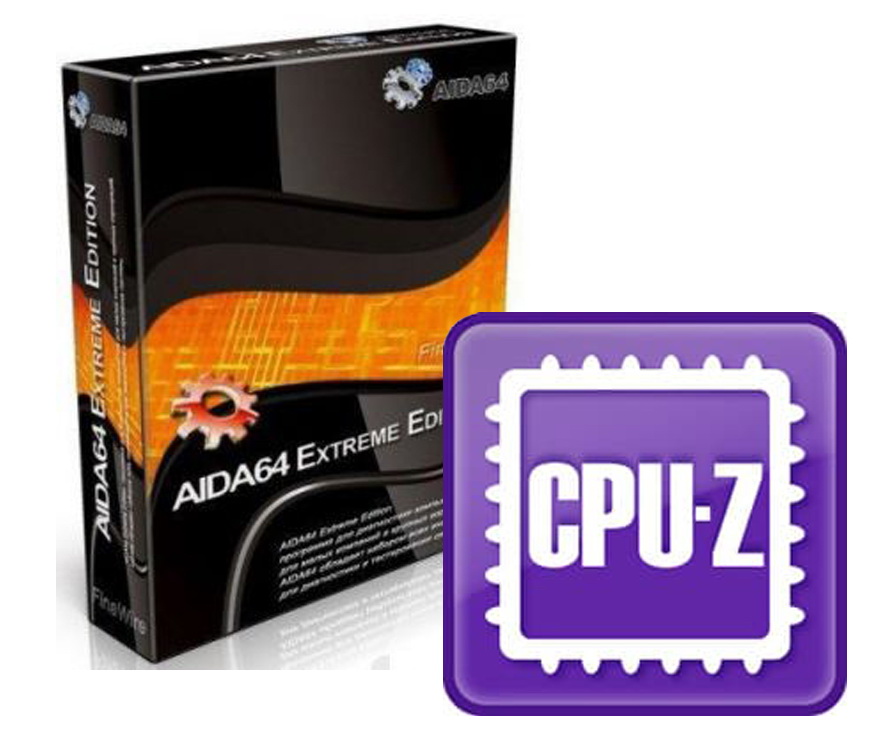
Najprv si musíte stiahnuť niekoľko špecializovaných programov:
- Stiahnite si obslužný program CPU-Z (po inštalácii aplikácie si pozorne prečítajte tabuľku prevádzkových parametrov CPU - ďalšie podrobnosti o procese interakcie s programom budú napísané o niečo neskôr).
- Stiahnite si tento softvér do počítača - AIDA64 (tento softvér si môžete stiahnuť).
Toto je referenčné softvérové minimum. Používanie tohto softvéru arzenálu vám, milí čitatelia, umožní vizuálne sledovať zmeny v systéme a jednoduchými slovami, nerob problémy.
Monitorovanie prevádzkových parametrov po aktualizácii softvéru CPU (relevantné aj pre iné systémové komponenty) je povinný a nepopierateľne užitočný proces kvôli kritickej povahe operácií pretaktovania počítačových komponentov.
Krok č. 1: Vstúpte do ponuky základných nastavení systému BIOS
V závislosti od verzie mikrosystému, ktorý používate, časť, v ktorej budete musieť, milí priatelia, vykonať zmeny, môže mať iný názov, ako je uvedené v príklade popísanom nižšie. Pochopiť význam správnosti vybranej položky však nie je ťažké vzhľadom na špecifiká štandardizácie použitej v názvoch možností BSVV.

V našom prípade je ako príklad použité nové rozhranie BIOS/UEFI vo verzii 2603 od firmy Americká spoločnosť Megatrends Inc . (najbežnejšia možnosť v moderné počítače).
Mimochodom, o tom, ako vstúpiť do systému BIOS počítača . Zameriame sa na tradičnú možnosť - keď zapnete počítač, niekoľkokrát stlačte servisný kláves „F2“ alebo „Delete“.
Krok #2: Ktorý scenár pretaktovania by som mal použiť?
Po vstupe do systému BIOS teda aktivujte kláves „F7“, po ktorom sa ocitnete v ponuke ďalších nastavení základného mikrosystému.
- Prejdite na kartu „Ai Tweaker“ do sekcie, ktorú potrebujete.
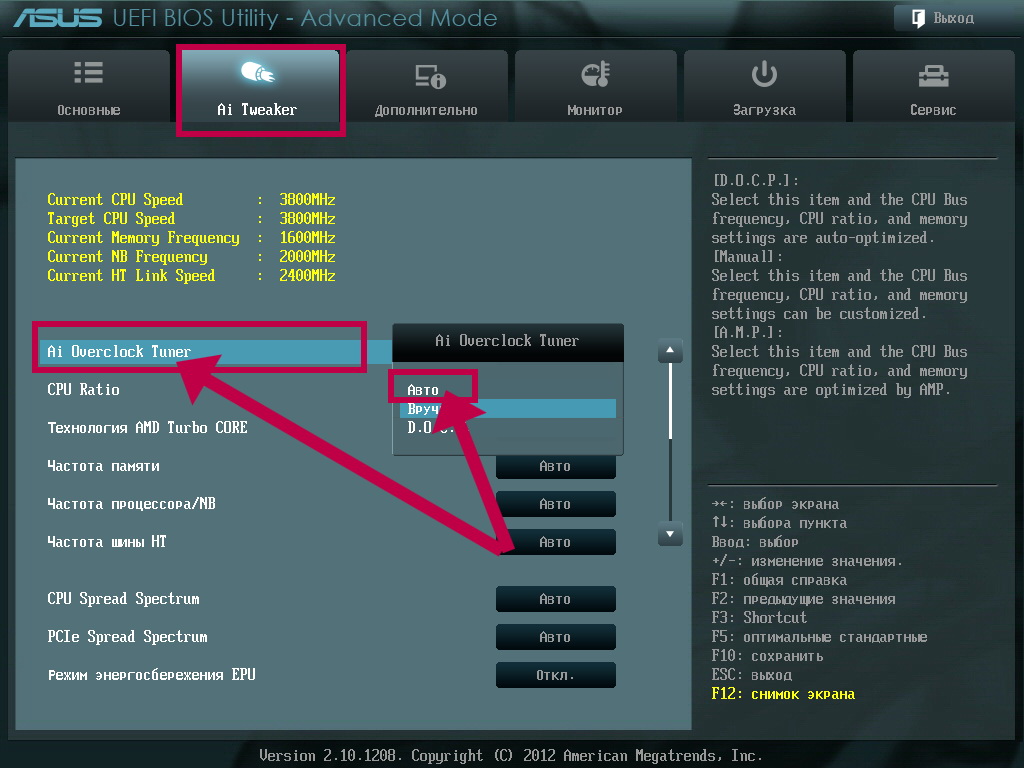
Tu by ste si mali zvoliť konkrétny scenár pretaktovania, ktorého implementácia by mala byť založená na vašom vlastnom „uvážení“ v otázke, ako veľmi budete procesor pretaktovať. Najbezbolestnejším spôsobom utiahnutia skrutiek optimalizácie rýchlosti je možnosť „Ai Overclock Tuner“ s aktívnou možnosťou „Auto“.
- Nastavte hodnotu na automatický režim, uložte zmeny v nastaveniach systému BIOS (F10) a reštartujte systém.
Táto možnosť má množstvo výhod, systém BIOS nastaví hodnoty automaticky zvýšená produktivita, vyhradzujúc si právo na distribúciu systémových prostriedkov podľa podmienok stanovených výrobcom. Inými slovami, aktiváciou spomínaného režimu ochránite seba aj systém v maximálnej možnej miere pred neočakávanými chybami, ku ktorým môže dôjsť pri procese ručného pretaktovania, ktorý je podrobnejšie popísaný nižšie.
Manuálny spôsob pretaktovania CPU cez BIOS
Aké výhody poskytuje? túto metódu Upgrade CPU:
- Zvyšovanie hodnôt multiplikátora implementované pomocou ľubovoľnej metódy.
- Pracovnú frekvenciu jadra CPU môžete zvýšiť podľa vlastného uváženia.
- Aplikácia manuálna metóda korekcia napäťových parametrov špecifikovaného komponentu PC na dosiahnutie stability pri prevádzke CPU je prípustná aj v režime „Manuálne pretaktovanie“.
Posledný príklad je najnebezpečnejší a je spojený s možnosťou poškodenia funkčnej časti CPU. Ako ste pochopili, milí čitatelia, ak chcete dosiahnuť maximálny efekt z hľadiska aktualizácie softvérového CPU, tu nie je čo robiť bez dôvery a pevnej viery v správnosť použitých nastavení.

V opačnom prípade jednoducho „vypražíte pazúrik“. Inými slovami, vypálite procesor. Systém BIOS však spravidla nedovolí, aby sa úmyselne škodlivé nastavenia prejavili, váš systém sa jednoducho nespustí.
Na odstránenie „posledného problému“ bude potrebné vrátiť nastavenia BIOSu do pôvodného stavu (ako vrátiť mikrosystém BSVV do výrobného stavu, ).
Krok #3: Kontrola hardvéru po použití scenára pretaktovania
Takže potom, čo ste využili potenciál pretaktovania vášho procesora, musíte vykonať komplexnú analýzu ukazovateľov výkonu CPU. Inými slovami, je potrebné vyšetriť „pacienta“ na jeho zdravý stav:
- Otvorte predtým nainštalovaný nástroj CPU-Z a pozorne si prečítajte zoznam príslušných parametrov.

- Prejdite na kartu „Test“. do pracovného okna skenovania a pomocou klávesu „Stress CPU“ spustite pomocný program.

Následný testovací proces na určenie správnej úrovne stability sa vykonáva pomocou iného programu - AIDA64.
- Spustite predtým stiahnutý softvér.
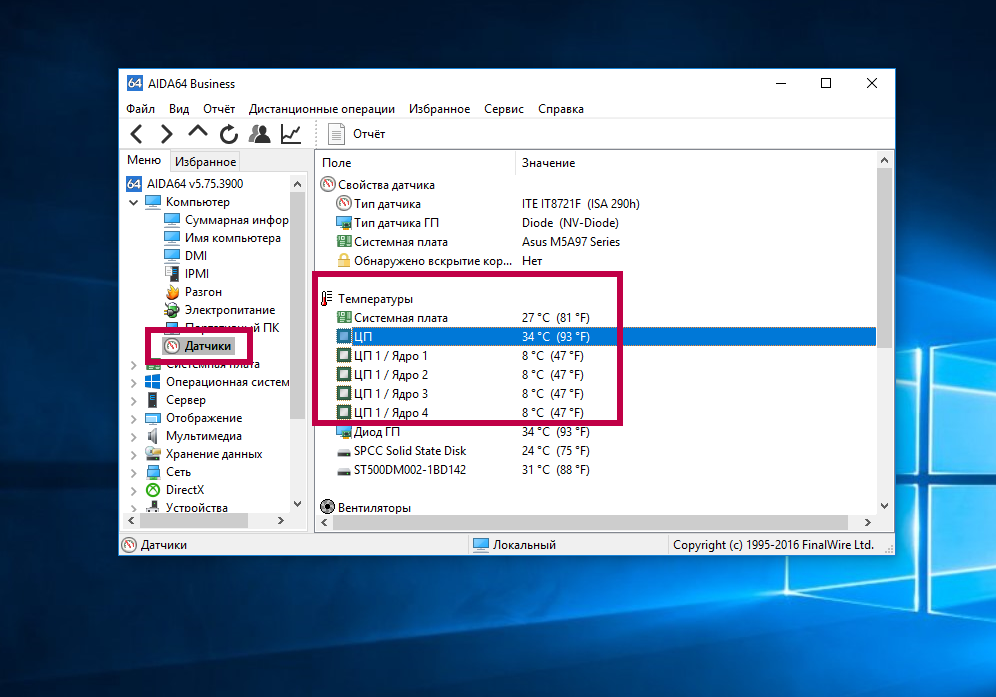
- Prejdite do časti senzory a uistite sa, že hodnoty teploty sú normálne.
Pozor: treba si uvedomiť, že vlastnosti ako tepelná kapacita procesora a efektívna schopnosť chladiaceho chladiča odvádzať teplo generované CPU sú neoddeliteľné pojmy. Pretože bez správneho chladenia je celý nápad s pretaktovaním jednoducho odsúdený na neúspech. Uistite sa, že chladiaci systém zodpovedá použitej schéme pretaktovania CPU.
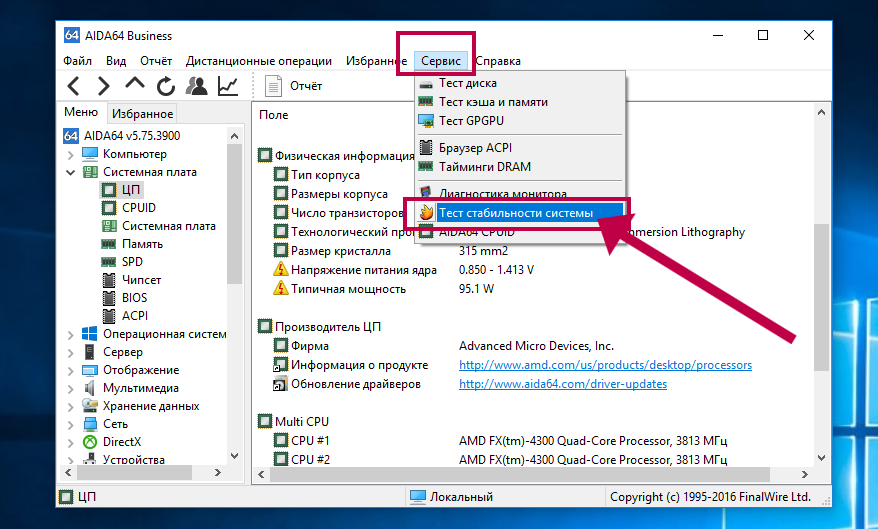
- Ďalej by ste mali vykonať sériu testov stability pretaktovaného komponentu - prejdite do časti „Servis“, a aktivujte položku „Test stability systému“ z rozbaľovacej ponuky programu.
Ak test prežitia prebehol pozitívne, môžete si zablahoželať. Malo by sa však chápať, že životnosť komponentov, ktoré pracujú pri maximálnych povolených rýchlostiach, sa znižuje. Preto predtým, ako sa budete radovať z fantastického výkonu pretaktovaného CPU, zamyslite sa nad tým, aké vhodné je „rýchlo letieť do priepasti digitálnej smrti“.
Softvérové pretaktovanie procesora
Existuje alternatívna metóda pretaktovania: CPU môžete optimalizovať pomocou špeciálnych nástrojov.
Pre procesor AMD je to program AMD OverDrive(môžete si stiahnuť z oficiálnej webovej stránky - http://www.amd.com/ru-ru/innovations/software-technologies/technologies-gaming/over-drive ).
Procesory Intel sú poháňané týmto programom - SetFSB (ak chcete stiahnuť softvér, kliknite na tento odkaz - http://www13.plala.or.jp/setfsb ).
V prvom aj druhom prípade sa požadovaný efekt dosiahne iba vtedy, ak multiplikátor procesora zodpovedá štandardu „Unlocked“. Žiaľ, inak to nejde.
Ako príklad sa pozrime na to, ako sa pretaktuje procesor AMD...
Máme tento procesor so sľubným doplnkom „Black Edition“.

- Poďme teda spustiť program pretaktovania.
- Prejdite na kartu „Hodiny/Napätie“.
- Aktivujte tlačidlo „Turbo Core Control“ a zrušte začiarknutie položky „Enable Turbo Core“.
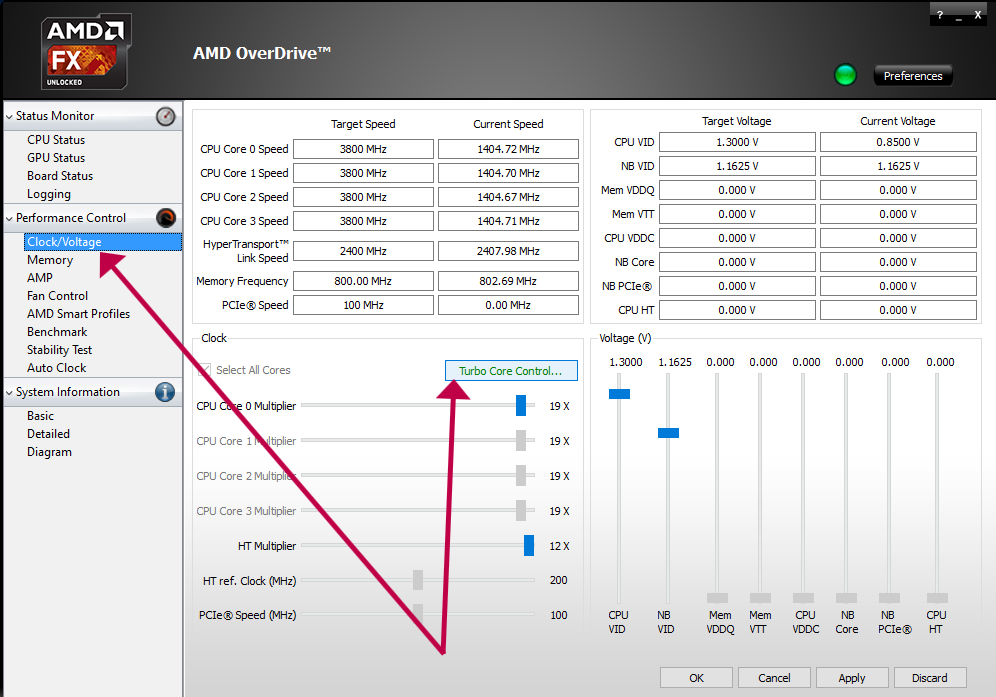
- Ďalším krokom je zvýšenie hodnoty multiplikátora.
- Zvýšime aj výkonové parametre – napätie.
- Po zadaní vyššie uvedených hodnôt kliknite na tlačidlo „Použiť“ a potom na „OK“.

- Zmeny sa prejavia po potvrdení súhlasu so žiadosťou o servisnú správu tlačidlom „OK“.
Aby ste sa uistili, že nastavenia sú stabilné, musíte vykonať test (už viete, ako to urobiť!).
Na záver
V tomto článku sme len načrtli povrch „problému s pretaktovaním“. Pretaktovanie počítačových komponentov je pomerne špecifická téma, ktorá si v prípade praktických operácií pretaktovania vyžaduje pomerne veľa znalostí. Základné pojmy však máte.
Takže to, ako sa pretaktovanie procesora vykonáva prostredníctvom systému BIOS, už pre vás nie je tajomstvom. Či to potrebujete, je na vás, aby ste sa rozhodli! Uvedomte si však, že najefektívnejšie zvýšenie výkonu CPU je možné dosiahnuť iba vtedy, keď používateľ pochopí všetky zložitosti „správania“ hlavnej výpočtovej zložky počítača - centrálneho procesora. Buďte selektívni a pri experimentovaní s pretaktovaním to nepreháňajte. Pamätajte, že čím tichšie pôjdete, tým ďalej pôjdete!
Rozhodol som sa napísať malý FAQ o tom, ako pretaktovať procesor počítača a skontrolovať, či je po pretaktovaní odolný voči chybám.
Vždy som chcel svoje „dieťa“ aspoň trochu pretaktovať, ale bohužiaľ, na starom Celerone 668 Mhz toho veľa nedosiahnete =) Potom sa objavil AMD Athlon 64 3000+. Potom som sa rozhodol to vyskúšať - chladič bol dobrý na chladenie.
Bohužiaľ nezostali žiadne screenshoty, ale pretaktoval som to na 2,4 GHz z 1,8 GHz. Pre mňa to bol výsledok. Teraz mám AMD Phenom II x4 960T, ale ešte som veľa nepretaktoval, trochu som ho pretaktoval z 3,0 na 3,4 GHz.
Pretaktovanie systému je dosť nebezpečná vec, ak neviete, kam idete a čo stláčate. Predajcovia neposkytujú záruku na pretaktovanie.Ak sa niečo pokazí alebo zlyhá, nikto nám v rámci záruky nič nevymení. Pretaktovanie je vecou voľby. Všetky vami vykonané manipulácie s počítačom nie sú zahrnuté v záruke! Robíte to na vlastné riziko!
No, dosť bolo pozadia, poďme na to!
Poskytnem návod na konfiguráciu môjho počítača, nápisy sa môžu líšiť, ale podstata je rovnaká.
Časť 1. Príprava|Výber komponentov
Úroveň úspešnosti pretaktovania veľmi závisí od komponentov systému. Na začiatok budete potrebovať procesor s dobrým potenciálom pretaktovania, schopný pracovať pri vyšších rýchlostiach. vysoké frekvencie než bežne uvádza výrobca. Na pretaktovanie procesora je dôležité, aby sa s ohľadom na túto úlohu vybrali aj ďalšie komponenty. Výber základnej dosky s BIOSom vhodným pre pretaktovanie je dosť dôležitý.Teplota a iné vlastnosti
Najprv musíte poznať maximálnu prevádzkovú teplotu procesora - maximálna povolená pre mňa je ≈ 80-90 °C.
- potrebujete poznať násobič procesora;
Základná doska a RAM
Pretaktovanie vyžaduje dobrú základnú dosku a pamäť.
Základná doska by mala poskytovať pomerne komplexnú sadu funkcií systému BIOS vrátane podpory pre pokročilú kalibráciu hodín (ACC) a tiež dobre fungovať s utilitou OverDrive od AMD, ktorá je dôležitá pre maximálne využitie procesorov Phenom.
Ak chcete dosiahnuť, dôležitý je aj výber správnej pamäte maximálny výkon po zrýchlení. Vždy, keď je to možné, nainštalujte vysokovýkonnú pamäť v závislosti od základnej dosky.
Mám ASUS M4A87TD-EVO | Kingston DDR3 2x1024mb
Chladenie CPU:
Predtým, ako sa zamyslíte nad pretaktovaním, musíte pochopiť, že pretaktovanie nie je jednoduchá alebo „horúca“ záležitosť. Aby sa systém nepokazil, je potrebné dobré chladenie, ktoré stojí nielen veľa, ale stále aj peniaze.
Tiež je lepšie otvoriť kryt puzdra, aby sa zabezpečil odtok horúceho vzduchu (mnohé majú v systéme viac ako jeden alebo dva chladiče, ale extra odtok stále neublíži)
Tepelná pasta je špeciálna vrstva tepelne vodivej kompozície medzi chladeným povrchom a zariadením na odvádzanie tepla.
Raz som ho menil, pretože procesor začal zle odvádzať teplo a veľmi sa zahrieval (AMD Athlon 64 3000+).
Nekupoval som veľmi drahý. Kúpil som Titan pastu, opatrne som ju naniesol na procesor a pripevnil radiátor (o tom budem hovoriť v ďalšom príspevku).
Tepelná pasta je veľmi dôležitá! Čím je kvalitnejší, tým lepšie bude odvádzať teplo do chladiča a teda tým nižšia bude teplota CPU.
Môžete však urobiť malé pretaktovanie na boxovom chladiči, ale neočakávajte veľa - zvýšenie frekvencie o 30-60 MHz už znamená pretaktovanie.
- Ak máte nainštalovaný boxový chladič, tak nie sme veľmi obmedzení v pretaktovaní - nemusí byť dosť chladenia na veľa.
Napájanie (PSU)
Napájací zdroj musí byť stabilný, poskytovať stabilné úrovne napätia a dostatočný prúd na zvládnutie zvýšených nárokov pretaktovaného počítača. Slabý alebo zastaraný zdroj napájania nabitý na kapacitu môže zničiť všetko naše úsilie.
Mám OCZ 500W
Ako vypočítať..?
Frekvencia CPU = základná frekvencia * CPU multiplikátor;
frekvencia severného mosta = základná frekvencia * multiplikátor severného mosta;
Frekvencia kanála HyperTransport = základná frekvencia * Multiplikátor HyperTransport;
frekvencia pamäte = základná frekvencia * násobiteľ pamäte.
Zdá sa, že to je pre túto časť všetko.
Čo je to pretaktovanie?
Samozrejme, bezmyšlienkovité stláčanie tlačidiel nie je správne. Musíte vedieť, k čomu všetky tieto kliknutia povedú. Pred stlačením musíte pochopiť, prečo stláčate a čo sa stane potom. Nebezpečenstvo pretaktovania je značne prehnané – ale nič nie je nemožné! Existuje veľmi reálna možnosť, že váš počítač bude nepoužiteľný. Jednoducho - diely sa prehrejú a začnú sa topiť... A v záruke nám ich nikto nevymení! Myslím si, že tento blog čítajú múdri ľudia, a preto budeme uvažovať, že som vás varoval!
Pretaktovanie alebo pretaktovanie(z anglického overclocking) - zvýšenie výkonu počítačových komponentov ich prevádzkou vo vynútených (abnormálnych) prevádzkových režimoch.
Pretaktovanie sa scvrkáva na zvýšenie rýchlosti hodín procesora.
Voľba: ako pretaktovať?
V súčasnosti je možné počítač pretaktovať pomocou programov spustených pod systémom.
Napríklad Clockgen 
Je tu tiež špeciálne programy pre základné dosky na príklade ASUS TurboV EVO 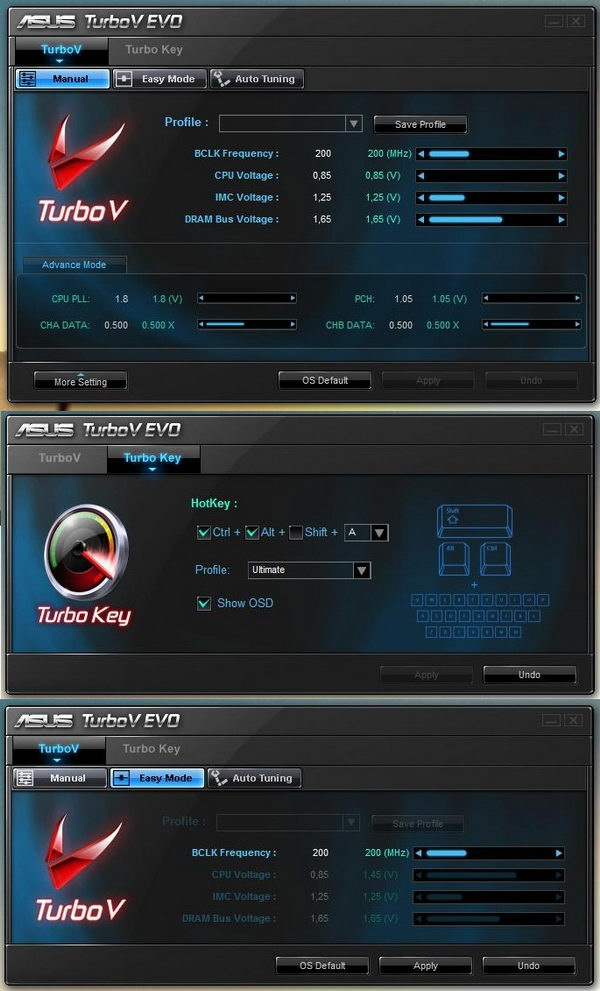
Systém môžete pretaktovať aj z BIOSu pomocou nastavení odtiaľ.
BIOS
BIOS - základný vstupno/výstupný systém - základný vstupno/výstupný systém.BIOS má mnoho tvárí - existuje Phoenix, AMI a ďalšie verzie. Podstata je však rovnaká – podľa názvov môžete uhádnuť, o akú funkciu ide.
Žiaľ, svoje fotky nebudem môcť poskytnúť, keďže nemám fotoaparát. Fotenie na telefón je príliš slabé. Ospravedlňujem sa, že nemám svoje fotky, ale to, čo som našiel v koši mojich priateľov, je sa veľmi nelíši od môjho a vlastne od všetkých M /b.
Predstavená doska je ASUS M3A78-T
AMI BIOS - M4A87TD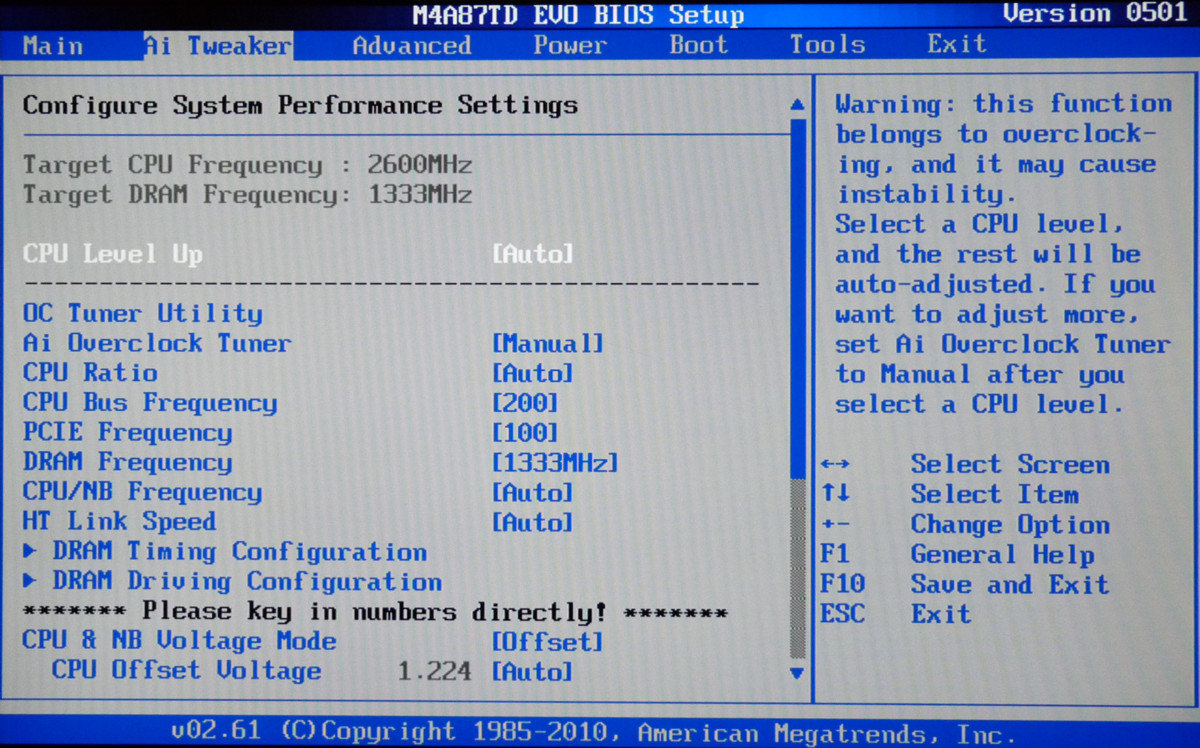
Nebudem sa pozerať na celú ponuku, zaujíma nás iba pretaktovanie. 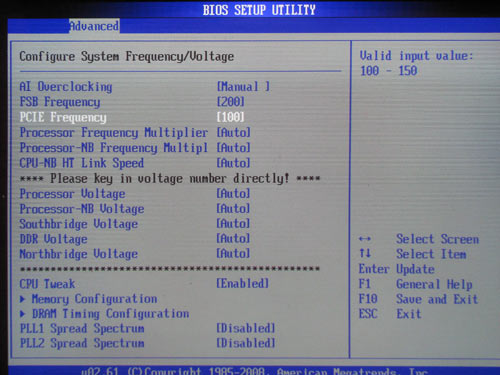
po prvé, doska ASUS M3A78-T umožňuje meniť frekvenciu HTT z 200 MHz na 600 MHz v krokoch po 1 MHz. Po druhé, používateľ môže zmeniť násobiteľ zbernice HT (HyperTransport): 
Po tretie, môžete zmeniť multiplikátor radiča pamäte: 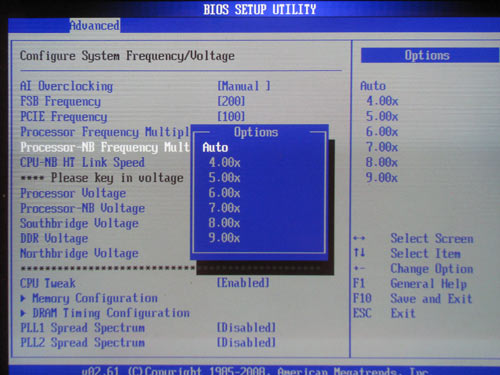
Ak chcete pretaktovať CPU, musíte zvýšiť frekvenciu zbernice procesora. Ak sa potom nespustí, zvýšime napätie na procesore.
To všetko sa vykonáva v ponuke Rozšírené
Frekvencia CPU - skutočná frekvencia. Predvolená hodnota na všetkých počítačoch, s ktorými som pracoval, je 200
Processor Frequency Multiplier - multiplikátor. môže stáť - Auto, x4, x15.
Processor Voltage - Napätie procesora je zvyčajne nastavené na Auto alebo 1,4
Processor-NB Frequency Multiplier - multiplikátor pamäťového radiča.
Používatelia moderných dosiek (napríklad rovnaký ASUS M4A87TD EVO) môžu jednoducho stlačiť tlačidlo a systém vyberie optimálne nastavenia pretaktovanie :)
VÝSLEDKY: Kontrola stability
No, procesor sme pretaktovali, teraz ho musíme skontrolovať na stabilitu (odolnosť voči chybám). To nám umožní pochopiť, či sa CPU dokáže vyrovnať so zaťažením, ktoré je naň kladené. Ak je počas testu „všetko také zlé“, počítač sa môže reštartovať, prejsť do BSOD alebo jednoducho zamrznúť. To znamená, že počítač po pretaktovaní spadne. Vrátime sa do systému BIOS a znížime frekvenciu a napätie procesora. spustíme, skontrolujeme - ak je všetko v poriadku, necháme. Ak nie, vráťte sa do systému BIOS a urobte rovnaký trik s frekvenciou zbernice a multiplikátorom napätia procesora.Počas testu nezabudnite sledovať svoju teplotu!
Na to potrebujete nasledujúce programy:
Monitorovanie údajov snímača:
FanExpert, CPU-Z, AIDA64Everest, AMD Over Drive.
Na otestovanie systému potrebujete:
LinX, S&M, AMD OverDirve.
Spustíme testy, pozrieme sa na teplotu.
To je vlastne všetko:) Prosím nesúďte striktne, nekritizujte silno a kruto.
Veľa štastia!
Každý procesor je navrhnutý pre určitú nominálnu frekvenciu. Táto frekvencia je uvedená na jej povrchu a je uvedená v cenníkoch a inej dokumentácii. Napríklad PentiumII-300 musí pracovať na externej frekvencii 300 MHz. Ako však ukazuje prax, s procesorom môžete dosiahnuť viac. Faktom je, že frekvencia, na ktorej bude mikroprocesor pracovať, je nastavená základná doska, takže je možné ju zvýšiť v porovnaní s hodnotou špecifikovanou na procesore. Toto sa nazýva pretaktovanie.
Prečo potrebujete pretaktovanie procesora?
Áno, vo všeobecnosti na tom nie je nič zvláštne. Pretaktovaním procesora môžete zvýšiť výkon vášho systému o 10 percent.Okrem toho môžete zlepšiť svoju mienku o sebe v očiach svojich priateľov. A samozrejme sa dozviete nejaké informácie o štruktúre počítača. Prekročením nominálnej frekvencie procesora však systém stráca spoľahlivosť. Vo väčšine prípadov to však bude úplne nepostrehnuteľné. Hlavná vec je teda myšlienka ušetriť peniaze zakúpením jedného procesora a jeho používaním ako druhého, rýchlejšieho.
Prečo je možné pretaktovanie?
Aby sme pochopili teóriu pretaktovania, je potrebné pochopiť, ako sa procesory vyrábajú a testujú. Modely vytvorené v rámci rovnakého technologického rámca (napríklad 0,25 mikrónu, napätie 3,3 V) sa vyrábajú na tej istej výrobnej linke. Potom sa náhodne testujú niektoré vzorky zo série. Testovanie prebieha v extrémnych podmienkach (napätie a teplota). Na základe týchto testov je procesor označený nominálnou frekvenciou, pre ktorú je procesor určený. Ak vezmeme do úvahy, že frekvencia je braná s určitou mierou bezpečnosti a že nie všetky kryštály boli testované, môžeme s vysokou pravdepodobnosťou predpovedať, že väčšina produktov má frekvenčnú rezervu 10-15% alebo dokonca viac. . Okrem toho je možné získať ďalšie zdroje na pretaktovanie tým, že procesoru poskytnete dobré chladenie, pretože výrobca testuje svoje produkty vo veľmi náročných teplotných podmienkach.
Takmer všetky základné dosky pre Procesory Pentium a Pentium II sú navrhnuté tak, aby nepracovali s jedným typom kryštálu, ale s niekoľkými. To znamená, že používateľovi poskytujú možnosť uviesť, ktorý procesor je na nich nainštalovaný. Voľba jeho hodinovej frekvencie sa vykonáva vynásobením externej frekvencie (tej, na ktorej pracuje systémová zbernica a RAM počítača) jedným z pevných multiplikátorov (tieto multiplikátory sú zvyčajne násobky 0,5 a sú v rozsahu 1,5 - 4). Spôsob nastavenia konkrétneho násobenia a externej frekvencie je vždy uvedený v príručke k základnej doske a niekedy aj na samotnej doske. Možnosť výberu externej frekvencie a multiplikačného faktora internej frekvencie procesora dáva možnosť vydávať procesor za rýchlejší.
Pretaktovanie je možné vykonať dvoma spôsobmi. Po prvé, je možné zvýšiť externý multiplikátor frekvencie procesora (napríklad z 2,5 na 3), pretože v tomto prípade sa zvyšuje iba rýchlosť samotného procesora a rýchlosť prevádzky systémová zbernica(pamäť) a iných zariadení nezvyšuje. Táto metóda, aj keď je spoľahlivá (poruchy možno očakávať iba od procesora), však neposkytuje veľké zvýšenie výkonu celého systému ako celku. Nedávno sa navyše popredný výrobca PC procesorov Intel rozhodol túto možnosť zablokovať opravou násobenia na svojich kryštáloch.
Druhým spôsobom je zvýšenie vonkajšej frekvencie bez zmeny pomeru alebo oboch (napríklad zo 60 na 66 MHz). Faktom je, že rýchlosť takých komponentov počítača, ako je vyrovnávacia pamäť druhej úrovne, RAM a zbernice PCI a ISA (a teda všetky rozširujúce karty), závisí od frekvencie externého taktovania. V súčasnosti takmer všetky základné dosky podporujú externé frekvencie 50, 55, 60, 66, 75 a 83 MHz. Pri experimentovaní s externou frekvenciou by ste však mali pamätať na to, že riziko zlyhania systému sa prudko zvyšuje, pretože nie je pretaktovaný len procesor, ale aj všetky ostatné komponenty systému. Pri pretaktovaní systému týmto spôsobom by ste si preto mali byť istí kvalitou komponentov (to platí najmä pre moduly Náhodný vstup do pamäťe).
Preznačenie procesorov
Je však nespravodlivé si myslieť, že takí inteligentní sú len koncoví používatelia v Rusku. Mnohé čínske a dokonca aj naše kancelárie sa špecializujú na preznačovanie kryštálov. To znamená, že pri kontrole pretaktovateľnosti procesorov zničia ten starý a aplikujú naň vyššiu taktovaciu frekvenciu. Na poznámku procesora stačí zničiť (zoškrabať) vrchnú vrstvu farby na jeho obale a naniesť nové značky zodpovedajúce staršiemu modelu. Kúpou takéhoto kryštálu si ho človek nechtiac pretaktuje a ak potom počítač funguje bezchybne, možno ani nevie, že jeho procesor je pílený.
Je takmer nemožné ochrániť sa pred kúpou takéhoto mikroprocesora. Môžete si však kúpiť procesory v krabici alebo nižšie modely v rovnakej technologickej sérii (napr. Intel Pentium 166 MMX). Existujú iba nepriame znaky na určenie, či je procesor rezaný - nerovný povrch, nesúlad značiek na hornej a spodnej strane tela kryštálu, zle nanesené značky.
Nebezpečenstvo pretaktovania
Otázkou, ktorú si veľa ľudí kladie pri pretaktovaní, je, či sa nespáli procesor alebo iné komponenty systému. Na túto otázku nie je možné jednoznačne odpovedať. Prípady spaľovania procesora sú však extrémne zriedkavé. Ukazujú to štatistiky. Len v približne 0,1 % prípadov sú možné nezvratné problémy. Nebezpečné sú v tomto zmysle najmä procesory Cyrix/IBM, ktoré sa vypaľujú najčastejšie. Okrem toho, ak je základná doska vybavená nie spínaným zdrojom (vyznačuje sa prítomnosťou toroidnej cievky na doske), ale lineárnym napájaním, potom môže dôjsť k poškodeniu základnej dosky pri pretaktovaní procesorov Cyrix a AMD z dôvodu vysokých terajšia konzumácia. Keď sa zvýši externá frekvencia a následne aj frekvencia zbernice PCI, strata údajov na pevnom disku je možná, ale HDD zároveň zostáva v prevádzke. V každom prípade sa väčšina opísaných problémov dá vyriešiť. Toto je popísané nižšie.
Ako pretaktovať procesor
- Najprv musíte určiť, o čo sa budete snažiť. To znamená, že sa sami rozhodnite, čo zmeníte - vonkajšiu frekvenciu alebo multiplikačný faktor. Majte na pamäti, že takmer vždy bude možné zvýšiť frekvenciu o jeden krok a zvýšenie frekvenčného multiplikátora bude mať menší účinok ako pri rovnakom zvýšení externej frekvencie. Okrem toho nové procesory Intel, aby sa zabránilo pretaktovaniu a novému označeniu, majú možnosť nastaviť iba nominálne koeficienty pre násobenie frekvencie. Preto je v tomto prípade možná iba manipulácia s externou frekvenciou.
- Zistite, ako sú prepojky nastavené na vašej základnej doske pre hodnoty, ktoré si vyberiete. Mnoho výrobcov základné dosky Vonkajšie frekvencie nad 66 MHz nedokladajú, pretože takéto frekvencie nie sú zdokumentované pre čipsety Intel, na ktorých je osadená drvivá väčšina základných dosiek. Môžete vidieť nezdokumentované nastavenia prepojok pre vašu základnú dosku. A predsa, násobenie 3,5 je nastavené rovnakým spôsobom ako 1,5. Ak teda návod k vašej základnej doske neuvádza násobenie 3,5, pokojne môžete použiť nastavenie násobiteľa 1,5
- Vypnite počítač a znovu nainštalujte prepojky podľa kroku 2
- Zapnite počítač. Ak sa systém nespustí (čierna obrazovka), znamená to, že ste pretaktovali procesor a počítač v tejto konfigurácii nebude fungovať.
- Ak sa počítač spustí a spustí, musíte skontrolovať stabilitu jeho prevádzky. Táto kontrola sa vykonáva spustením multitaskingu operačný systém(Windows 95/NT) a spustených aplikácií, ktoré to vyžadujú aktívna práca s pamäťou, keďže operácie prenosu dát zahrievajú kryštál najviac. Ako príklad môžeme ponúknuť súčasné spustenie archivátora pkzip, prezeranie súboru mpeg a spustenie niekoľkých kópií hry Quake, pričom sa medzi nimi neustále prepína. Pätnásť minút stabilnej prevádzky v tomto režime stačí na vyvodenie záveru o stabilite systému.
- Ak sa počítač spustí, ale nespustí (zamrzne po zobrazení tabuľky s konfiguráciou systému), môžete bojovať o jeho stabilnú prevádzku. Toto správanie je s najväčšou pravdepodobnosťou spôsobené neschopnosťou normálna operácia pevný disk, pamäťové alebo ISA karty. Ako prekonať takéto problémy je napísané nižšie.
- Ak sú operačný systém a aplikácie nestabilné, koreň problému s najväčšou pravdepodobnosťou spočíva v nedostatočnom chladení kryštálu. Niekedy sú však takéto efekty pozorované, keď je úroveň logického signálu nedostatočná. Tento problém je riešený na základných doskách vybavených možnosťou voľby napájacieho napätia procesora jeho zvýšením o 0,1-0,2 V. O to viac však v tomto prípade treba myslieť na chladenie. Problémy s chladením sú uvedené nižšie.
chladenie CPU
Jednou z najdôležitejších úloh pri pretaktovaní procesora je jeho chladenie. Za hlavnú okolnosť brániacu pretaktovaniu možno považovať prehrievanie procesora. V 90 percentách prípadov, keď sa pretaktovaný systém rozbehne, no po chvíli začne padať a zamrzne alebo spadne pri spúšťaní aplikácií, ktoré výrazne zaťažujú procesor, treba hľadať príčinu práve v prehrievaní procesora.
Preto stojí za to získať dobrý radiátor s ventilátorom, ktorý poskytuje najlepší odvod tepla. Tým lepšie je celý priestor vetraný systémová jednotka, tým stabilnejšie bude počítač fungovať. Mimochodom, formát ATX je z tohto pohľadu oveľa lepší, keďže PC skrine a základné dosky vyrobené v súlade s týmto tvarovým faktorom sú vďaka dobre umiestneným komponentom veľmi dobre odvetrávané. Bežná skriňa Baby AT však môže byť vybavená prídavným ventilátorom.
Ako si vybrať ten správny ventilátor? Pri výbere radiátora si treba dať pozor na výšku a štruktúru samotnej železnej časti (čím vyšší radiátor a čím viac výstupkov na ňom, tým lepšie) a výšku ventilátora (čím vyššie, tým lepšie, zvyčajne 20 alebo 30 mm). Je tiež potrebné zvážiť, že je vhodnejšie použiť ventilátory, ktoré fungujú „na odsávanie“ (t. j. poháňajú prúd vzduchu smerom nahor, preč od radiátora).
Po druhé, pri nákupe je veľmi dôležité venovať pozornosť spôsobu pripevnenia radiátora k procesoru. Existuje niekoľko typov spojovacích prvkov.
V najlepšom prípade je však chladič pripevnený k procesoru pomocou zakrivenej kovovej konzoly, ktorá sa drží na špeciálnych výstupkoch na konektoroch Socket 7 (Pentium) a Socket 8 (Pentium Pro). Táto metóda by sa mala považovať za najprijateľnejšiu, pretože zakrivená konzola dobre pritláča chladič k procesoru, takže prakticky nezostáva priestor pre vzduchové vankúše. Ale aj s inými schémami montáže radiátorov je možné dosiahnuť dobré výsledky. Najlepší držiak je taký, ktorý minimalizuje vzduchovú medzeru medzi procesorom a chladičom. To sa dá dosiahnuť tak zvýšením prítlačnej sily na povrch chladiča, ako aj brúsením kontaktných rovín.
Treba podotknúť, že Pentium II rieši problém uchytenia žiariča k procesoru oveľa lepšie, napriek tomu sa niektoré (najmä skoré) modely dodávajú len s pasívnymi žiaričmi (bez ventilátora). Používateľom procesorov Pentium II možno odporučiť, aby si ventilátor na radiátor pripevnili sami.
Bez ohľadu na to, ako pevne umiestnite chladič na procesor, stále zostanú medzi povrchom chladiča a vrchnou časťou procesora malé vzduchové medzery. A vzduch, ktorý má veľmi nízku tepelnú vodivosť, značne zasahuje do výmeny tepla medzi procesorom a radiátorom. Tieto vrstvy sa zvyčajne eliminujú použitím teplovodivej pasty KPT-8, vyrobenej na báze oxidu berylnatého (BeO), dobre vedie teplo, je chemicky málo aktívna a používa sa v jadrovom priemysle ako reflektor neutrónov. Pasta je umiestnená v tenkej vrstve medzi procesorom a radiátorom, čím zabezpečuje lepšiu tepelnú vodivosť.
Hlavné problémy
Pri nestabilnej prevádzke pri frekvenciách 75 a 83 MHz boli zaznamenané nasledovné:
- HDD Quantum Fireball, Fireball TM, Fireball ST (problém je vyriešený použitím kábla nie viac ako 10-15 centimetrov)
- SVGA na čipe ET6000 - hlavne kvôli prehrievaniu čipu.
- SoundBlasters - staré vydania - problém vyriešený zvýšením obnovy IO
Okrem toho sú možné nasledujúce problémy:
- Neudržateľná práca. Tento problém možno vyriešiť zmenou charakteristík časovania vašich pamäťových modulov (SIMM/DIMM) v nastavení. Zvýšte napríklad cykly stavu čakania.
- Nestabilná práca diskový subsystém. Operačný systém sa buď vôbec nenačíta, alebo sa zobrazujú hlásenia ako „Chýbajúci operačný systém“, pri vytváraní archívov sa vytvárajú s chybami, pri kopírovaní súborov s chybami, operačný systém nerozpozná jednotku CD-ROM . V takom prípade skúste skrátiť káble zariadení IDE, alebo ak to nepomôže, skúste vynútiť PIO režim vášho HDD a CD-ROM mechaniky o stupienok nižšie.
- Nestabilná prevádzka zariadení ISA. Nastavte nastavenie na väčší pomer pre rozdelenie taktovacej frekvencie zbernice ISA a oneskorenia obnovy I/O.
užitočné odkazy
- Ďalšie informácie o pretaktovaní a optimalizácii výkonu počítača nájdete na našej partnerskej webovej stránke www.sysopt.com
Pokrok v technológii, ktorý sprístupnil počítače domáce použitie, vzbudil prirodzený záujem používateľov o štúdium jeho vnútornej štruktúry. Najpokročilejší z nich, ktorí pochopili princípy fungovania procesora, začali vykonávať experimenty na zvýšenie produktivity. Musím povedať, že za úsvitu počítačová technológia takýchto používateľov bolo oveľa viac ako teraz. Mnohí mali programátorské zručnosti a ručne písané ovládače periférne zariadenia nebolo prekvapujúce. Práve v tom čase sa objavilo pretaktovanie. Ide o metódu, ktorá vám umožňuje „pretaktovať“ procesor zmenou jeho taktovacej frekvencie, aby ste dosiahli maximálny výkon.
Teória pretaktovania
Aby sme pochopili, ako pretaktovať procesor v počítači, poďme trochu odbočiť do teórie. Najprv sa pozrime, aké faktory ovplyvňujú frekvenciu centrálneho procesora. Prevádzková frekvencia CPU je teda určená nasledujúcimi parametrami:
- prevádzková frekvencia systémovej zbernice;
- násobič procesora.
Systémová zbernica alebo Predný autobus(FSB) slúži na pripojenie procesora k radiču základnej dosky. V klasickej verzii dispozície ide o takzvaný Severný most. Práve k nemu sú prostredníctvom iných zberníc pripojené najrýchlejšie počítačové komponenty, ako je RAM a grafická karta. Ovláda frekvenciu systémovej zbernice generátor hodín. Úloha tohto komponentu sa redukuje na nastavenie základnej frekvencie prevádzky všetkých vnútorných komponentov počítača.
Frekvencia hodín Pracovné zaťaženie procesora určuje počet operácií, ktoré vykoná za sekundu. Spočiatku, na úsvite počítačovej technológie, sa táto frekvencia zhodovala s frekvenciou systémovej zbernice. Postupom času sa objavili produktívnejšie riešenia, ktoré fungovali rýchlejšie a vyžadovali rozdelenie frekvencií na vonkajšie a vnútorné. Takto vznikol pojem multiplikátor resp násobič procesora. Vyznačuje sa prekročením prevádzkovej frekvencie nad prevádzkovou frekvenciou FSB.
Zmenou ktoréhokoľvek z týchto dvoch parametrov zvyšujeme výkon procesora.

Účel pretaktovania
Všeobecná teoretická časť je ukončená. Pokúsme sa pochopiť, prečo je možné počítač pretaktovať:
- Zrýchlenie v herných režimoch. Postupom času sú hry čoraz náročnejšie na zdroje a neustále upgradovanie je dosť drahé. Je oveľa jednoduchšie prísť na to, ako zvýšiť výkon existujúceho hardvéru.
- Úspory na upgrade. Nielen hráči môžu ušetriť na komponentoch. Správne zvolený hardvér s potenciálom pretaktovania vám umožní zvýšiť výkon podľa potreby a tým predĺžiť životnosť vášho „elektronického“ kamaráta.
- Zvedavosť a túžba dosiahnuť špičkový výkon. Tí, ktorí chápu, čo je pretaktovanie, a sú zapojení do tejto záležitosti trvalý základ, často vykonávajú tento postup, aby oznámili komunite pretaktovania dosiahnutý výsledok.
Klasika pretaktovania
Výrobcovia procesorov sú tiež ďaleko od hlúpych ľudí a veľmi dobre chápu, že ak neobmedzíte možnosti pretaktovania lacných modelov, pre drahé jednoducho nebudú kupci. Rozhodnutie padlo veľmi jednoducho. Väčšina zariadení sa dodáva s uzamknutým násobičom. Dospeli sme teda k záveru, že z pretaktovania procesora cez zbernicu FSB sa stalo klasické pretaktovanie.

Pozrime sa, ako zvýšiť frekvenciu procesora zvýšením zodpovedajúceho parametra systémovej zbernice FSB. Mimochodom, táto metóda sa tiež nazýva zvýšenie frekvencie BSLC. Celkovo je to hra s pojmami. Generátor základná frekvencia BSLC je zodpovedná za tento parameter na systémovej zbernici FSB.
Prejdime teda priamo k pochopeniu fyziky procesov vyskytujúcich sa v tomto prípade. Ako sme už písali, tento parameter je výsledkom pre činnosť všetkých komponentov počítača. Preto zvýšením frekvencie zbernice ju súčasne zdvihneme pre všetky komponenty pripojené k severnému mostu. Výmena údajov začína prebiehať rýchlejšie nielen medzi procesorom a radičom, ale aj medzi radičom a RAM, ktorá je k nemu pripojená. Potenciál pretaktovania teda bude závisieť aj od schopnosti pamäte pracovať stabilne pri zvýšených požiadavkách. Tu vstupuje do hry logika základnej dosky.
Profesionálni overclockeri spočiatku znížili všetky možné hardvérové frekvencie na minimálnu úroveň a až potom začali pretaktovať zbernicu, čím sa dosiahlo synchrónne zvýšenie. V mnohých prípadoch bolo na dosiahnutie požadovaného výsledku potrebné zmeniť parametre spotreby procesora privedením zvýšeného napätia.

Všetky vyššie uvedené akcie boli vykonávané výlučne prostredníctvom systému BIOS a vyžadovali hlboké pochopenie akcií, pretože vždy existovalo riziko prehriatia zariadenia.
Moderné technológie
Časy sa menia a výrobcovia, ktorí videli nevykoreniteľnú túžbu používateľov experimentovať s pretaktovaním, začali na tento účel vyvíjať svoje vlastné nástroje. Pre mnohé základné dosky posledné generácie Nájdete ich na priloženom disku s ovládačmi. Použitie takýchto programov umožňuje zvýšiť frekvenciu systémovej zbernice priamo z operačného systému. Výsledkom je, že môžete pracovať so zvýšenými parametrami bez toho, aby ste sa ponorili do zložitosti hardvéru a základnej dosky.
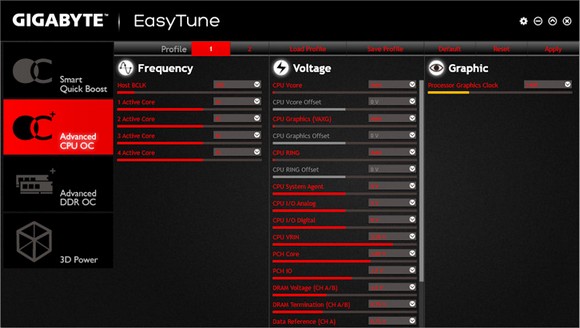
Existujú aj modely špeciálne navrhnuté na pretaktovanie. Napríklad procesor Intel Core 2 alebo Intel Core i3štandardné vydania majú potenciál pretaktovania od piatich do pätnástich percent v závislosti od modelu a umožňujú použitie iba klasických metód. Ale modely tohto výrobcu s indexom „ TO” v názve sú na začiatku uvoľnené s odomknutým multiplikátorom. V súlade s tým zrýchľujú oveľa ľahšie a majú vyšší potenciál. AMD, ako hlavný konkurent tiež nestojí bokom a vyrába podobný rad s indexom “ FX». Najnovšie procesory séria Ryzen majú tiež pôvodne odomknutý multiplikátor.
Limity a obmedzenia pretaktovania
Nedá sa jednoznačne pomenovať údaj, ktorý by limitoval potenciál pretaktovania čo i len pre konkrétny model procesor. Toto je vždy „plávajúca“ hodnota a dokonca aj v rámci jednej modelový rad môže sa to zmeniť.
Táto časť bude naznačovať Všeobecné požiadavky ktoré vám pomôžu bezpečne pretaktovať procesor:

Pri odpovedi na otázku, ako správne pretaktovať procesor, odborníci odporúčajú najskôr vypnúť všetky moderné technológie na úsporu energie. To sa dá urobiť pomocou Ponuka systému BIOS. Názvy týchto parametrov sa medzi výrobcami procesorov líšia, ale ich spoločný cieľ je rovnaký: znížiť spotrebu energie, keď váš systém nevykonáva aktívne úlohy. Pre zariadenia s pretaktovaním zbernice sa táto požiadavka stáva irelevantnou.
Buďte opatrní a pozorní, nenaháňajte záznamy a pamätajte, že pri najmenšom náznaku zlyhania v programoch musíte ustúpiť a získať oporu pri frekvencii, pri ktorej zariadenie stabilne pracovalo.
Pretaktovanie Intel
V tejto časti sa pozrieme na to, ako pretaktovať procesor Intel. Množstvo parametrov pre linku od jedného výrobcu bude vždy spoločných a pomôže pretaktovať procesor Intel Core 2 Duo a novšie modely Intel Core i3. Ani pretaktovanie najnovších úprav procesora nebude nesplniteľnou úlohou.

Ak je váš model špeciálne navrhnutý na pretaktovanie a patrí do série TO, potom je lepšie zvýšiť násobiteľ. Týmto spôsobom neovplyvníte činnosť ostatných komponentov a získate požadované zvýšenie výkonu.
Ak pretaktujete bežnú sériu, môžete použiť špeciálne nástroje z tohto zoznamu:
- SetFSB;
- CPUFSB;
- SoftFSB.
Všetky pracujú s procesormi Intel a umožňujú riadené pretaktovanie priamo z operačného systému. Vo všetkých prípadoch budete musieť poznať model základnej dosky.
Analogicky s predchádzajúcou časťou sa pozrime na to, ako pretaktovať procesor AMD. Dá sa to urobiť z ponuky základného vstupno/výstupného systému, ako aj pomocou utilít špeciálne vyvinutých na tento účel. Na rozdiel od svojho hlavného konkurenta AMD má svoj vlastný vlastný program, ktorý je k dispozícii na stiahnutie na oficiálnej webovej stránke spoločnosti a je špeciálne určený na použitie pretaktovačmi. Táto utilita sa nazýva Over Drive a umožňuje meniť parametre procesora vo veľmi širokom rozsahu.
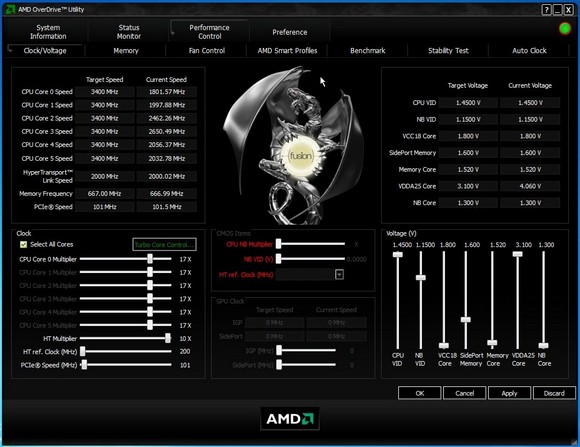
Výrobcovia tretích strán tiež nezostali bokom a vydali svoje riešenia pre zariadenia na pretaktovanie AMD rôzne série:
- pokročilá kalibrácia hodín (ACC);
- ClockGen.
Oba sú navrhnuté tak, aby spolupracovali so zbernicou FPS a mohli zvýšiť jej frekvenciu. Je pozoruhodné, že ACC môže pracovať z operačného systému aj priamo z ponuky UEFI.
Zvýšením frekvencie systémovej zbernice môžete dokonca pretaktovať procesor AMD Athlon II x4 640, čo bude vďaka zabudovanej bezpečnostnej rezerve vynikajúcim riešením rozpočtu. S nominálnou frekvenciou 3 GHz ľahko a bezpečne akceleruje na 3,5–3,7 GHz.
Nástroje výrobcu
Niektorí výrobcovia základných dosiek tiež vydávajú svoje vlastné nástroje určené na konfiguráciu ich parametrov priamo z operačného systému. Príklady takéhoto softvéru:
- Gigabyte EasyTune;
- ASUS Turbo V.
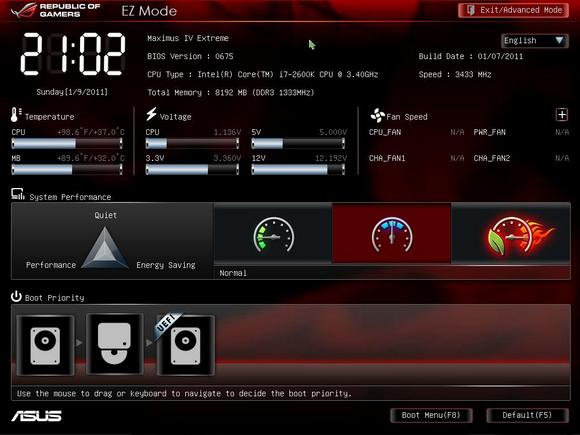
Treba priznať, že s rozvojom schopností UEFI sa stávajú módou. Preto sme uviedli iba dve verzie tohto softvér od výrobcov, ktorí dostali aktuálne aktualizácie počas roka 2016.
Zhrnutie a upozornenia
V tomto materiáli sme dali všeobecný pojem o tom, prečo a ako môžete pretaktovať procesor. Tradične vám pripomeňme, že pred zvýšením výkonu systému musíte dôkladne zvážiť klady a zápory. Je potrebné študovať vlastnosti vašej základnej dosky a hardvéru, ktorý je na nej nainštalovaný, a dôkladne pochopiť hodnoty parametrov pretaktovaného zariadenia. Za všetky následky takéhoto konania je v každom prípade zodpovedný iba samotný používateľ, upozorňujú na to výrobcovia procesorov a základných dosiek.
Video k téme
Pretaktovanie Čo to je?
Pretaktovanie je nútená prevádzka zariadenia pri vyššie frekvencie. Pretaktovanie procesorov priamo užívateľom je tu už pomerne dlho, počnúc približne 486 procesormi. Už vtedy chceli ľudia zrýchliť svoj počítač bez toho, aby míňali peniaze zo svojho rozpočtu. Keďže procesor bol súčasťou počítača, ktorého výkon sa vždy meral v megahertzoch, cieľom pretaktovania bolo tieto rovnaké megahertzy zvýšiť. Spracovatelia spočiatku veľmi nechceli robiť radosť svojim majiteľom. Dôvodom je, že v tých vzdialených časoch boli počítače oveľa drahšie ako teraz a výrobcovia procesorov z nich vyžmýkali všetko, čo sa dalo. Preto nemali prakticky žiadnu frekvenčnú rezervu. Ale čas všetko zmení. V našom prípade - k lepšiemu :) (inak by tento článok neexistoval). Účelom tohto článku je teda čo najviac pomôcť začínajúcim používateľom a minimálne výrobcom procesorov :) ...
Prečo nás výrobcovia CPU potešia pretaktovaním?
V skutočnosti sa výrobca CPU nesnaží potešiť používateľov, iba sa snaží vytlačiť maximálny úžitok zo svojich „produktov“. Okrem toho existuje niekoľko ďalších bodov týkajúcich sa možnosti pretaktovania, tu sú:
Systém uvoľnenia procesora.
Napríklad: AMD Athlon XP 1500+ a 2000+ na jadre Palomino nevychádzajú samostatne (to znamená: AMD potrebuje vyplniť medzeru na trhu s procesormi XP 1500+, skvelé, začíname proces výroby XP 1500 +...nie je to také jednoduché). Preto:
Heterogenita jadier
Moderné procesory sú veľmi zložité zariadenia, ktoré obsahujú milióny tranzistorov. Ako to urobiť, aby dva 1500 procesory mali napríklad 40 000 000 miliónov tranzistorov? V žiadnom prípade. V jednom ich bude určite napríklad o 100 viac, v druhom o 200 menej. A prvý bude fungovať trochu rýchlejšie a druhý bude fungovať trochu pomalšie. A počet tranzistorov priamo závisí od schopnosti procesora pretaktovať.
Ako môže výrobca vedieť, na ktorý procesor má umiestniť označenie 1500XP a na ktorý 2000XP?
Testovať procesory? Takže: bolo vyrobených 10 000 000 kusov Athlon XP Palomino. Postavte 10 000 000 počítačov s týmito CPU, postavte za ne 10 000 000 ľudí a dajte všetkým nasledujúce pokyny: pretaktujte procesory na maximum. Je jasné, že to nikto neurobí kvôli veľmi vysokým nákladom. A tu vstupuje do hry veda ako štatistika. Dovoľte mi demonštrovať zjednodušený model: Závod AMD vyrábal 1 000 000 procesorov ročne. V prvom polroku 400 000, v druhom polroku - 600 000. Z prvého zobrali 100 a otestovali ich. 10 procesorov fungovalo ako 2000XP, 90 - ako 1500XP. Od druhého: 10 – 2100 ХР, 90 – 2 000 ХР. Prvú dávku označíme ako 1500XP (nemá zmysel vybrať 10% zo 40 000 CPU, ktoré fungujú ako 2000). Druhý označujeme ako 2000XP z rovnakých dôvodov. Prečo bola prvá várka menšia a kvalita horšia rozoberiem v nasledujúcich odstavcoch.
Testovacie podmienky
Faktom je, že v továrni sú procesory testované v drsných podmienkach ( teplotný režim, čas testovania atď.), aby bola zaručená ich prevádzka na uvedených frekvenciách. Pri kúpe procesora sa ho snažíme naopak poskytnúť dobré podmienky(kupujeme drahý chladič, niekedy necháme otvorený kryt a pod.). Procesory sa nám za to poďakujú a pracujú na vyšších frekvenciách.
Značka a im podobní
Takéto počítače nie sú v krajinách SNŠ veľmi bežné kvôli ich vysokým nákladom. Existuje mnoho korporácií, ktoré predávajú hotové počítače v značkových skriniach, často s vlastnou výrobou monitorov, myší, klávesníc atď. Medzi takéto spoločnosti: Dell, Compaq, Toshiba atď. Svoje počítače vybavujú len kvalitnými komponentmi. Preto môžu byť procesory v týchto počítačoch inštalované so zámerne nižšími frekvenciami pre maximálnu spoľahlivosť systému.
marketing
Dôležité je nielen vyrábať kvalitné a rýchly procesor, ale aj zručne opísať jeho prednosti. Z nejakého dôvodu výrobcovia neradi zverejňujú nedostatky :). To všetko sa robí preto, aby nás presvedčilo kúpiť produkt tejto konkrétnej spoločnosti a nie inej. Intel šikovne využíva toto pravidlo.
Nie všetky procesory sú si rovné...
Dopyt po top modeloch je vždy, no je pomerne nízky. Často sa stáva, že procesory s nízkymi frekvenciami sa predávajú oveľa lepšie. To vytvára medzeru na trhu. Výrobcovia sa ho snažia naplniť a preoznačovať procesory. Ak sa tak nestane, špičkové modely sa hromadia v sklade. Skôr alebo neskôr sa však budú musieť predať a za cenu, ktorá je výrazne nižšia, ako sa plánovalo.
Technický proces
V druhej polovici roka závod vyrobil viac procesorov a ich frekvencia bola vyššia. Je to spôsobené technickým procesom, ktorý určuje veľkosť tranzistora, meranú v mikrónoch. Čím je táto hodnota menšia, tým lepší procesor zrýchli. To znamená, že do jadra s rovnakým objemom môže byť umiestnených viac tranzistorov, a preto bude frekvencia vyššia. A pri mladších modeloch to urobíme takto: do rovnakého objemu umiestnime menej tranzistorov, čo povedie k menšiemu vývinu tepla a vyšším sklonom k pretaktovaniu.
Potenciál
Keďže procesory rovnakej série sa vyrábajú na rovnakej výrobnej linke a líšia sa len frekvenciami, môžeme pozorovať nasledujúci obrázok: 1500MHz procesor je pretaktovaný na 1800MHz a 2000MHz procesor je pretaktovaný na 2100MHz. čo vidíme? Samozrejme, druhý procesor je lídrom vo frekvencii, ale bol pretaktovaný iba o 100 MHz a prvý o 300 MHz, aj keď je frekvenčne nižší. Vysvetľuje to skutočnosť, že 2000 MHz už funguje takmer na hranici svojich možností. Preto sa procesory rovnakej série s najnižšou frekvenciou pretaktujú relatívne lepšie ako ich starší bratia.
Dátum vydania
Čím neskôr je procesor vyrobený, tým je vhodnejší na pretaktovanie. Inžinieri spoločnosti sa neustále snažia lepšie organizovať výrobu, aby zabezpečili vyššie percento použiteľných produktov a tým znížili náklady. To sa dosahuje použitím pokročilejších technológií ( nové balenie kryty atď.). A čím je procesor technologicky vyspelejší, tým je vhodnejší na neštandardné frekvencie.
Prečo potrebujeme toto zrýchlenie?
Pretaktovanie sa vykonáva z viacerých dôvodov, od zvýšenej produktivity až po nadšenie. Toto sú dôvody:
- Chcem to rýchlejšie! (c) Náš používateľ
- Chcem to za menej peňazí! (c) Náš používateľ
Rovnováha systému
Toto sa často stáva: kúpil som si skvelú grafickú kartu a myslel som si, že je všetko v poriadku. Ale nebolo to tam. Zabudol som/nevedel/nepamätal som si, že v systéme bol ešte starý Duron 600MHz a GeForce 4 už bola na stole. Procesor, pokiaľ ide o jeho význam v hrách (keďže takmer každý používateľ má skúsenosti s hrami, stáva sa, že ľudia sa kvôli hrám pretaktujú) zaberá rovnaké pódium s grafickou kartou. Preto, aby grafická karta fungovala podľa očakávania, je procesor pretaktovaný.
Vzrušenie
A teraz prichádza môj obľúbený bod! Veľa ľudí (vrátane mňa) pre vzrušenie pretaktuje všetko, čo sa dá. Prečo pretaktovať 2GHz procesor? – spýta sa začínajúci používateľ/overclocker. A potom je zaujímavé vyťažiť z toho maximum! (Aj keď toto maximum nie je naozaj potrebné) Je to ako ruleta: šťastie - dobre ste zrýchlili, smolu - stále ste zrýchlili, ale nie príliš. Čo pridáva ešte viac adrenalínu, je, že pomocou takýchto manipulácií môžete spáliť „drahokam“. Hoci prípady zlyhania procesora v dôsledku pretaktovania sú extrémne zriedkavé. Všetko musíte robiť múdro a nie s hlúpou vášňou. Ak urobíte všetko správne, pravdepodobnosť zlyhania je 0,0 XXX%.
Čo ak vyhorí?
Ako bolo uvedené v predchádzajúcom odseku, pri správnych opatreniach je riziko extrémne malé, ale je tu. Tu je niekoľko nevýhod pretaktovania:
Smrteľný výsledok - procesor vyhorel. To sa môže stať, ak:
- Pri montáži som zabudol pripevniť chladič. Liečba je jednoduchá: musíte byť opatrní a pred spustením skontrolovať systém ako celok.
- Chladič sa zastavil. BIOS väčšiny základných dosiek má možnosť: zastaviť systém, keď sa chladič zastaví.
- Teplota procesora prekročila povolené limity, jedného krásneho dňa počítač zamrzol a „neožil“. Sledujte teplotu. Zvyčajne by nemala presiahnuť 60 stupňov.
- Chcel som odomknúť multiplikátor na Athlone/Durone a potom sa systém nespustí. Opatrne zotrite zvyšný vodivý lak/ceruzku z procesora a ak sa v tomto prípade „nič nezačne“ (c) Masyanya :), odneste kameň do firmy, kde ste ho kúpili v záruke. Keď hovoríte s manažérom, musíte nasadiť nevinnú, hlúpu tvár a neustále mumlať: hral som Quake/Unreal/NFS...a on...prestal a teraz nefunguje. Žiadne módne slová na otázky manažéra o tom, či ste vybrali procesor/odstránili chladič atď. Povedz nie.
- Išiel som k susedovi, aby som mu položil svoj kameň na počítač, priniesol som ho domov, vložil som ho do počítača - nefungovalo to. Pozri bod vyššie.
- Jadro je odštiepené kvôli neopatrnej inštalácii chladiča, ale je tam záruka. Skús dať na jadro teplovodivú pastu, aby prekryla prasklinu a choď do firmy. Existuje niekoľko možností pre úspešný výsledok, ale existujú. Je to lepšie, ako doma smútiť za mŕtvym procesorom.
- Noha sa odlomila. Skúste kontaktovať odbornú dielňu, možno vám pomôžu. Radím vám, aby ste túto úlohu nezverili nejakému susedovi „Sashovi“, ktorý vraj vie, ako narábať s spájkovačkou – procesor odnesiete do dielne s piatimi zlomenými nohami.
Život
Procesory sú navrhnuté na približne 10-15 rokov nepretržitej prevádzky. Svojím konaním môžete znížiť ich životnosť na 5-10 rokov. Ale po tomto čase bude váš procesor stáť pár plechoviek piva :).
Extrémne pretaktovanie
Aktivita pre nebojácnych ľudí. Nepatrím medzi tých ľudí, preto takéto veci nerobím (v tomto článku ich nebudem popisovať, keďže je určený pre začiatočníkov a pokročilých, ktorí by sa tejto činnosti radšej nevenovali. A skúsení overclockeri by sotva nájdem niečo nové v mojich znalostiach o extrémnom pretaktovaní) a neodporúčam vám to. Ale ak máte stále chuť, môžete to skúsiť. Poznamenám len, že šanca na odumretie procesora sa prudko zvyšuje.
Výrobca a pretaktovanie
Výrobcovia majú negatívny postoj k pretaktovaniu, existujú však výnimky (prečo AMD „pevne“ neblokuje koeficient?).
Realizovateľnosť
Čo získam pretaktovaním, ak mám pamäť XXXMB, grafickú kartu GeForce X atď.? Vo všetkých prípadoch je vhodné pretaktovať procesor (s výnimkou takýchto situácií: ste hráč, máte 3GHz CPU\TNT2 M64\64Mb RAM). Otázkou je, aké negatívne aspekty môže pretaktovanie priniesť?
- Pri pretaktovaní pomocou FSB sa zahrieva nielen procesor, ale aj všetky komponenty systému. Preto môže zlyhať takmer všetko (pamäť, pevný disk, karta SCSI, dokonca aj napájanie).
- Problém je určiť: čo presne je zlé? Najčastejšie: pamäť alebo CPU.
- Po niekoľkých hodinách prevádzky počítač zamrzne. Takmer vždy sa to deje v dôsledku prehriatia. Potrebujete kvalitnejší chladič.
- Po zakúpení sofistikovanejšieho chladiča bude skriňa vydávať oveľa väčší hluk.
- Niekedy: pocit strachu. Čo ak bude horieť?
Optimalizácia
Často po optimalizácii pamäte (nastavením nižšieho časovania v systéme BIOS, konfiguráciou OS atď.), pretaktovaním a optimalizáciou grafickej karty môžete získať O väčší nárast výkonu ako pri pretaktovaní procesora.
Voľná RAM
Ak máte malý rám a váš zásobník v systéme Windows predstavuje niečo ako: AVP Monitor, ICQ, PowerStrip, Chat, CPUCool, Winzip, Windows Messager atď., Potom má zmysel niečo vyložiť, pretože tieto programy zaberajú vzácne miesto náhodne. prístup do pamäte.
Hlavna tabula
Aktualizujte BIOS. Môže obsahovať nastavenia, ktoré predtým neboli dostupné. Výrobcovia zvyčajne neradi hovoria o konkrétnych zmenách vo verziách systému BIOS, takže sa zvyčajne musíte presvedčiť sami. P.S. Účelom napísania tohto článku je pomôcť používateľovi získať „zadarmo“ megahertz, a nie hovoriť o nastaveniach systému BIOS pod názvom: „Vložte doň pár Enabled a 2T a všetko bude fungovať dvakrát rýchlejšie. Toto je otázka na samostatný článok.
možnosti OS
Je možné vyladiť výkon takmer každého OS. Preto môžete jednoducho preinštalovať alebo nakonfigurovať OS. Zvýšenie výkonu môže byť značné (v závislosti od stavu zanedbania OS :)).
Pretaktovanie grafickej karty
Táto položka je určená pre tých, ktorí radi hrajú 3D hry. Pre takýchto používateľov môže pretaktovanie grafickej karty priniesť rovnaký zisk ako pretaktovanie procesora. „Ako a čo“ robiť je dokonale napísané v článku „Časté otázky o pretaktovaní grafických kariet“ (za čo ďakujem môjmu menovcovi Alexeymu F. aka finovi:)).
Optimalizácia videa
Je možné optimalizovať grafickú kartu. To sa vykonáva pomocou nastavení v ovládačoch.
Príprava na pretaktovanie alebo pripomenutie si.
Budete k tomu potrebovať jemnozrnný brúsny papier, vojenskú pastu GOI, kúsok bavlnenej :) látky a termopastu. Robí sa to asi takto: Rozbaľte čerstvo zakúpený chladič. Ak je na jej základni nalepená fólia alebo nejaká viskozita podobná žuvačke, pokojne ju odtrhnite. Pozeráme sa na miesto, kde by sa jadro malo dostať do kontaktu so základňou radiátora: na ňom by nemali byť žiadne stopy lepidla. Ďalej si vezmite brúsny papier a vyleštite základňu chladiča (v niektorých článkoch autori odporúčajú vyleštiť aj povrch jadra procesora... Dôrazne to neodporúčam robiť), aby bol rovný. Nie je možné dosiahnuť ideálny povrch. Tu sa nám volá na pomoc pasta GOI (v armáde sa nepoužíva na leštenie radiátorov :)). Potrieme kusom látky a vyleštíme ten istý základ. Po dokončení práce budete môcť vidieť odraz vašej spokojnej tváre na radiátore :).
Ďalej si vezmeme teplovodivú pastu KPT-8 vyrobenú Sovdepovom (neodporúčam používať pasty na báze striebra a pod.: po prvé, pretože KPT-8 robí svoju prácu perfektne za menej peňazí, a po druhé, pretože pri použití pasty na báze vodičov hrozí niečo skratovať) a aplikovať ho na jadro procesora. Netreba sa obávať, že by ste to prehnali, keďže pri inštalácii chladiča sa zvyšná pasta vytlačí, stačí chladič mierne pohnúť zo strany na stranu.
Ako môžem pretaktovať svoj procesor?
Pretaktovanie procesora závisí nielen od samotného procesora, ale aj od konkrétneho hardvéru v systéme. Vezmem prípad, keď sú všetky komponenty systému dokonale prispôsobené pretaktovaniu:
Zmenou frekvencie FSB
Najpopulárnejšia možnosť pretaktovania, dostupná takmer každému. Vzorec na výpočet taktovacej frekvencie procesora je: FSB x Multiplier=Clock Frequency. V BIOSe základnej dosky alebo pomocou DIP prepínačov (bývali prepojky. To isté ako DIP, len zariadenie je jednoduchšie :)) si nastavíte frekvenciu FSB, ktorú potrebujete, vynásobíte “násobičom” a dostanete frekvenciu procesora. Zvýšime frekvenciu FSB o 5 MHz, spustíme počítač, niekoľkokrát spustíme 3D Mark2001 alebo niečo také. Ak všetko prebehlo v poriadku, postup zopakujeme...dostaneme sa do bodu, kedy sa systém nabootuje, no po pár minútach začne pracovať nestabilne ( fatálna chyba, 3D Mark zlyhá, objavia sa zvláštne systémové chyby atď.). Je čas vrátiť sa späť o 5 MHz. Systém testujeme niekoľko hodín na prehriatie (možných je viac, ale po niekoľkých hodinách 3D Mark, CPUBurn atď. sa všetko vyjasní.). Ak sú všetky testy úspešné, procesor je pretaktovaný. Zostáva len upraviť frekvenciu pridaním 1 MHz k FSB a otestovať, ako je popísané vyššie. Pretaktovanie pomocou FSB dáva O väčší nárast výkonu (keďže takmer všetky komponenty systému sú pretaktované, najmä RAM dáva najväčší nárast týchto „všetkých“) ako použitie multiplikátora.
Pomocou multiplikátora
Skoro všetko moderné procesory, s výnimkou AMD Duron/Athlon (neberiem do úvahy staré procesory a Athlon pre Slot A), nemajú možnosť meniť násobič. Duron/Athlon spočiatku nevedeli zmeniť koeficient, no po tom, čo bystrí ľudia prišli na tajomstvo AMD, všetko začalo byť zábavnejšie :). Pre rôzne modifikácie týchto procesorov sa násobič odomyká rôzne. Tu sú pokyny na odomknutie:
AMD Athlon (Thunderbird), Duron (Spitfire)
Tieto procesory boli odomknuté bez väčších problémov. Mostíky L1 stačilo spojiť jednoduchou ceruzkou (grafit prechádza prúdom, ale má vysoký odpor, ktorý však na tento postup nie je až taký veľký :)), celé to zalepiť páskou (grafit má tendenciu sa drobiť čas) a procesor je pripravený na použitie :).
AMD Athlon XP (Palomino), Duron (Morgan)
Tu je situácia oveľa komplikovanejšia. Ešte raz ti pripomínam: ak si nie si istý, že ti všetko vyjde, NEROBIŤ TO. Takže začnime:
Prostriedky a nástroje
Ako teda dosiahnuť, aby váš Athlon XP nefungoval na frekvencii, ktorá mu bola daná takpovediac zhora, ale na vyššej, a zároveň zabrániť tomu, aby procesor stratil svoju tvár, teda svoju prezentáciu?
Je to síce náročnejšie ako v prípade AMD Athlon Thunderbird, na ktorom boli mostíky uzavreté obyčajnou ceruzkou, ale stále sa to dá. Budeme na to potrebovať: ostrý nôž, napríklad kancelársky alebo chirurgický nôž, kvalitnú priehľadnú pásku, nejaký druh rýchlo tvrdnúceho lepidla, ktoré nevedie prúd (tzv. superglue, ktoré je dostupné v každom podnose proti blchám, bude stačiť), tubu vodivého lepidla "Kontaktol", ktoré sa dá kúpiť v každom slušnom obchode s autodielmi, lupu (alias zväčšovacie sklo) a 40-45 minút voľného času od práce a starostí.
Je tiež veľmi žiaduce mať multimeter alebo tester. Superglue je možné nahradiť akýmkoľvek iným lepidlom, dôležité je len to, že rýchlo mení svoj stav agregácie, to znamená, že sa stáva tvrdým - nechceme sedieť na procesore 24 hodín?
Namiesto lepidla Kontaktol je celkom možné použiť akúkoľvek inú dobre vodivú, rozpúšťadlom umývateľnú a dostatočne lepiacu látku - napríklad tsaponlak s kovovým plnivom, ktorý sa predáva v každom sebavedomom obchode, ktorý predáva všetky druhy inteligentných rádií. komponentov.
Roztavená spájka je neprijateľná: samozrejme dosiahnete výsledky, ale určite stratíte prezentáciu procesora.
Samozrejme, okrem takpovediac nadobudnutých zdrojov budeme potrebovať aj nejaké vrodené a získané ľudské vlastnosti. Ktoré? Áno, tie najjednoduchšie: rovné ruky, rovnaká hlava a pokiaľ možno nie kdekoľvek, ale na vlastných ramenách. Nepite alkohol skôr, ako plánujete svojmu spracovateľovi robiť neslušné veci, ktoré sú tu opísané - všetko môže skončiť zle pre neho aj pre vás. Pohyby, ktoré vykonávate, musia byť jasné, rýchle a sebavedomé.
Zmena násobiteľa
Takže mosty L1 sú stále tam. A dokonca sa nachádzajú na XP na rovnakom mieste ako Thunderbird. Pozorne sa však pozrite na tieto mosty: medzi dvoma bodmi, ktoré v skutočnosti potrebujeme spojiť, je nenápadná drážka, v ktorej pri ďalšom uprenom súperení je celkom možné vidieť tenký medený povlak.
Ak sa napriek tomu pokúsite uzavrieť mostíky ceruzkou alebo spájkou, nevyhnutne ich nielen navzájom spojíte, ale aj uzavriete do rovnakého medeného substrátu. Výsledok bude dosť smutný: procesor odmietne spustiť a bude veľmi ťažké ho priviesť späť k životu.
Ako ste už pochopili, našou úlohou je uzavrieť mostíky L1 bez ich „uzemnenia“ na medený povlak. Aby ste to dosiahli, stačí vyplniť drážky dielektrikom, ktorým je v našom prípade superglue alebo jeho náhrada. To sa napriek zjavnej jednoduchosti úlohy musí robiť veľmi, veľmi opatrne - dielektrikum by sa predsa nemalo dostať na kontaktné podložky mostíkov, ale drážka musí byť vyplnená až po okraj - kvôli lepšej izolácii.
Musíme lokalizovať drážky pomocou pásky, čo urobíme. Očistite povrch substrátu procesora alkoholom alebo kolínskou vodou. (Len bez prehĺtania a vydychovania v tenkej vrstve na substrát)
Potom nalepte dva pásy pásky široké asi 1 cm, každý pozdĺž mostíkov - tak, aby prekrývali kontaktné podložky, ale nezasahovali do drážok. Šírka výslednej medzery by nemala presiahnuť 1-2 mm. Ak vám vadí gumená nôžka na podložke, odtrhnite ju alebo odrežte. Potom použite ďalšie dva prúžky pásky približne rovnakej šírky, aby ste nakoniec lokalizovali miesto nanášania lepidla - inými slovami, prilepte ich kolmo na už nalepené pásy tak, aby zostali otvorené iba drážky mostíkov L1 a nič viac.
Je mimoriadne dôležité, aby páska, ktorú používate, mala dobrú priľnavosť a nemala zlozvyk sa nikde nafúknuť. Musí byť prilepený k podkladu tesne, aby nezostávalo napučiavanie pozdĺž švu, inak môže do takéhoto napučiavania vytiecť lepidlo, ktoré prekryje kontaktnú podložku a tým zničí celú prvú etapu prevádzky Kommersant.
Ak ste urobili všetko správne, potom po zaschnutí lepidla a odlepení pásky uvidíte hladkú (alebo nie tak hladkú) hrudku lepidla ležiacu presne na tých istých nešťastných drážkach. Mimochodom, tento kopec vôbec nepotrebujeme: nanášanie normálnych, rovnomerných dráh vodičov na tenkú, nerovnomernú a rozpadajúcu sa kopu lepidla je oveľa nevďačnejšia úloha ako robiť to isté, ale na hladkom povrchu substrátu.
Preto berieme do rúk skalpel a opatrne, posúvajúc čepeľ rovnobežne s podkladom a takmer sa ho dotýkajúc, odrežeme zvyšné lepidlo. Zároveň je dôležité nevyvíjať na nôž nadmernú silu – môžete poškriabať podklad alebo napríklad vybrať dielektrikum z drážky. Dôležité je aj to, aby bol nôž naozaj ostrý a nie taký, ktorý si už rok sľubujete nabrúsiť a ani chlieb pod ním sa nekrája, ale láme.
To je všetko, môžete otvoriť oči. čo vidíme? A vidíme idylický obraz - hladký, čistý povrch substrátu a úhľadne vyplnené dielektrické drážky, ktoré nenávidíme. Ak vidíme niečo iné, znamená to, že sme urobili niečo zlé a toto „zlé“ treba okamžite zmeniť.
Ale ani po získaní dokonale rovného povrchu nemôžete použiť ceruzku - odolnosť grafitu je príliš vysoká a procesor stále nebude fungovať tak, ako chceme. Použitie naostrenej spájky tiež nie je opodstatnené - koniec koncov, lepidlo, dokonca aj vytvrdené, má tendenciu sa drobiť a poškriabať, takže stále nebudete mať hladkú cestu. Tu sa hodí náš tekutý vodič: s jeho pomocou, ako aj pomocou lepiacej pásky, ktorá nám už poslúžila, môžeme medzi kontaktnými plôškami vytvárať hladké a spoľahlivé cesty.
Opäť si z rolky lepiacej pásky odstrihnite dva pásy široké asi 1 cm. Opäť ich prilepíme pozdĺž plošín, ale teraz ich necháme otvorené. Potom prilepíme kolmo na tieto pásiky ďalšie dva kusy pásky tak, aby zostal otvorený iba prvý mostík z piatich. To znamená, že otvorený zostane iba malý obdĺžnik.
Ak som vám v predchádzajúcej fáze poradil, aby ste pásku pevne prilepili, tak tu DÔRAZNE ODPORÚČAM prilepiť ju VEĽMI PEVNE - vodič nie je dielektrikum, jeho únik je oveľa nebezpečnejší, zbytočný skrat vás môže stáť procesor.
Prilepené? Teraz sa zhlboka nadýchnite a pomocou tenkého nástroja naneste vrstvu vodiča na otvorený obdĺžnik. Netreba ho ľutovať, ani ho prepĺňať. Mali by ste naniesť dobrú vrstvu, ale nie kvapku – vôbec ju nepotrebujeme.
Môžete si vydýchnuť. Zatiaľ čo zákal v očiach spôsobený nedostatkom kyslíka v krvi prechádza, vložte všetky nástroje na miesto a nedotýkajte sa ničoho iného, kým lepidlo alebo lak úplne nezaschnú. Zdôrazňujem - úplné vysušenie! Teda taký stav vodiča, kedy bude možné naň nalepiť pásku bez obáv, že neopatrný tlak spôsobí roztiahnutie lepidla. Potom, čo nastane táto významná udalosť, pásku pokojne odtrhnite a zahoďte.
A zopakujte postup pre druhý, tretí a tak ďalej mostíky. Najdôležitejšie v tejto fáze je zabrániť akémukoľvek skratu medzi mostíkmi. Samozrejme, potom môžete malú „kozu“ odstrániť skalpelom, ale existuje vysoké riziko poškriabania substrátu. Výsledkom spracovania všetkých mostov je odblokovanie násobiča procesora. Starostlivo skontrolujte mostíky, najlepšie pod lupou, či medzi nimi naozaj nie sú zbytočné kontakty. Potom je veľmi vhodné zmerať odpor výsledných stôp a tiež ich zazvoniť, aby sa navzájom dotýkali.
Tu príde vhod multimeter. Bez použitia akejkoľvek sily na sondu ju umiestnite na prvý mostík a dotknite sa druhého konca toho istého mostíka druhou sondou. Odpor by sa mal priblížiť k 0. Ak tomu tak nie je, znamená to, že mostík nebol postavený – zopakujte postup pri nanášaní vodiča. Ak je to tak, dotknite sa druhej sondy postupne všetkých ostatných mostíkov L1. Ak pri akomkoľvek meraní dostanete medzi sondami takmer nulový odpor, hľadajte skrat.
Ak sa tak nestane, prejdite na ďalší most.
Prešli všetky testy úspešne? Skvelé, teraz pritlačte jednu sondu k malej kontaktnej podložke nad nápisom „Assembled in...“ a druhou postupne prejdite cez všetky novovytvorené mostíky. Odpor sa musí vo všetkých prípadoch líšiť od nuly. Oblasť, na ktorú je pritlačená prvá sonda, má zjavne priamy elektrický kontakt s medeným pokovovaním a tento test overuje spoľahlivosť našej lepiacej izolácie.
Ak niekde dôjde k poruche, budete musieť zničiť novovybudovaný most, znovu vyplniť drážku lepidlom a potom znova obnoviť to, čo bolo zničené.
Všetko je teda hotové a môžete začať s pretaktovaním.
P.S. Pri odomykaní „hnedých“ atlonov buďte mimoriadne opatrní. Raz sa po takomto postupe Athlone pretaktoval na frekvenciu 0 MHz:(. Navyše neboli žiadne známky vyhorenia procesora, neboli tam ani „nechcene uzavreté mostíky“, manipulácia s procesorom bola mimoriadne opatrná . Aby ten bastard fungoval, odstránil som vodivý lak, ale ani to nepomohlo. Tak po tomto rozmýšľajte: čo som urobil zle? Na „zelenom“ Athlone som skrátil všetky mostíky L1 k sebe, po ktorý sa procesor jednoducho nespustil.Pri odstraňovaní laku všetko fungovalo.
AMD Athlon (čistokrvný)
Pri vydaní procesora založeného na jadre Thorobred sa AMD stretlo s overclockermi na polceste: po prvé nechalo na niektorých modeloch násobič odomknutý (na tých s továrenským násobiteľom až 12,5), no odomknutie zvyšku nie je nijak zvlášť náročné. Po druhé, vyrobil som dobre pretaktovateľný procesor (čo je dobrá správa). Poďme zistiť, ako odomknúť torobred s multiplikačným faktorom vyšším ako 12,5. A to je veľmi jednoduché, stačí zatvoriť 5. mostík skupiny L3, dá sa to urobiť dvoma spôsobmi:
a) Už tradičným spôsobom: spojte dva body 5. mostíka skupiny L3 vodivým lakom, pričom ste predtým utesnili štrbinu medzi bodmi páskou alebo superlepidlom, a procesor sa odblokuje.
OBR. 1 b) Tento spôsob je ešte jednoduchší: stačí skratovať dve nohy procesora AJ27 a AH28 tenkým drôtikom (obr. 2), výsledok je rovnaký. (Viac o nohách nižšie).
 OBRÁZOK 2
OBRÁZOK 2
Pri odblokovaní procesora pomocou týchto metód bude možné nastaviť rôzne (až 12,5 vrátane) násobiče pomocou základnej dosky, ak táto má takúto funkciu. Čo však robiť, ak takáto funkcia neexistuje, alebo potrebujete nastaviť násobiteľ nad 12,5, potom táto metóda už nie je účinná. Prečítajte si nižšie, ako to urobiť.
Môžete nastaviť rôzne násobiče od 5 do 18,5 nastavením rôznych kombinácií (otvorený, uzavretý) 5 mostíkov L3. Napríklad máte torobred 1700+, jeho natívny multiplikátor je 11, pozícia všetkých mostov je uzavretá (všetky sú zatvorené) a musíme nastaviť multiplikátor 13. Aby sme to dosiahli, musíme znížiť 3. a 5. mostíky skupiny L3, a aby sme vrátili násobič na 11, musíme ich prekryť vodivým lakom.
Viac podrobností o kombináciách mostov L3:
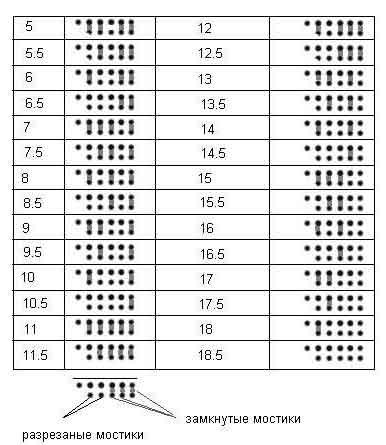 Obr.3
Obr.3
Na rezanie mostov potrebujete dve 1,5 V batérie, jeden kontakt s jedným z bodov mosta a druhý je potrebné pripojiť k ihle a presúvať medzi bodmi a most sa prereže. Nemusíte však prerezávať mostíky, ale jednoducho izolovať určité nohy procesora, ktoré sú pripojené k horným bodom mostíkov L3.
Toto sa robí takto - vyťahuje sa z sieťový kábel(twisted pair UTP) drôty, drôt sa vytiahne z izolácie a táto (alebo iná) izolácia sa pretiahne cez nohy - v tomto prípade je potrebné veľmi jemne (ručne) vyvŕtať otvory na pohyblivej časti zásuvku, aby neskôr, keď odstránite jadro, tam izolácia nezostala:
| Mostíky L3 | CPU nohy |
Izolácia týchto nôh procesora by sa rovnala prerezaniu mostíkov L3. Pomocou tých istých nôh je tiež možné obnoviť predtým vyrezané mostíky L3. Stačí pripojiť signál GND na kolík zodpovedajúci hornému bodu mostíka L3 - bude to ekvivalentné uzavretiu mosta:
 5. Obr
5. Obr
Zabezpečenie stability pri pretaktovaní.
Napätie
Napätie je možné zvýšiť/znížiť na CPU, RAM, AGP, IO. Zvýšenie napätia na procesore zvyčajne poskytuje väčšiu stabilitu a s jeho pomocou môžete dosiahnuť lepšie výsledky pri pretaktovaní. Je pravda, že keď sa napätie na CPU/RAM/NorthBridge zvýši, začnú sa viac zahrievať. K tomu je potrebné zabezpečiť dobré chladenie. Recenziu chladičov procesorov nájdete takmer na každom hardvérovom webe. Chladiaca podložka čipsetu. Dosky je vhodné vymeniť napríklad za chladič z Pentia I. Na pamäť postačia radiátory pripevnené na jeho čipoch. Vyrobíte si ich vyrezaním radiátora zo starej rohože. doska alebo procesor. Potom ho prilepte horúcim lepidlom (nie superglue!), ktoré je možné zakúpiť na akomkoľvek rozhlasovom trhu.
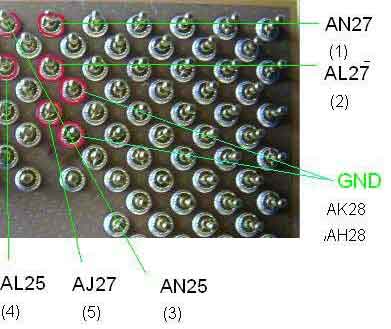 RYŽA. 6
RYŽA. 6
Odporúčam zvýšiť napätie maximálne o 15% nominálnej hodnoty. Vyššie nie je bezpečné! Pri pretaktovaní CPU je potrebné zvýšiť napätie na pamäti, keďže väčšina mat. Dosky pracujú v synchrónnom režime FSB/RAM. Nie je potrebné zvyšovať napätie na AGP, pretože moderné grafické karty môžu pracovať na frekvenciách AGP oveľa vyšších ako nominálne. Táto možnosť je relevantná pre majiteľov grafických kariet Matrox, ktorých produkty sú už dlho známe tým, že nemajú radi pretaktovanie. Napätie IO (Input/Output) je možné zvýšiť, aby sa zlepšila celková stabilita systému.
Pomer FSB/PCI/AGP
Aby sa zabezpečilo, že iné zariadenia (pevný disk, zariadenia PCI, grafická karta atď.) netrpia pri pretaktovaní, boli vynájdené rozdeľovače. Napríklad: Intel Celeron I pracuje na 66 MHz FSB, v synchrónnom režime bude frekvencia PCI/AGP tiež 66 MHz. AGP má nominálnu frekvenciu 66MHz, ale PCI má nominálnu frekvenciu 33MHz. Keď sa frekvencia zvýši dvakrát, pevný disk odmietne pracovať vôbec. Tabuľka zobrazujúca závislosť frekvencií PCI/AGP od frekvencií FSB:
Z tohto štítku môžete vidieť, že existujú deliče FSB/PCI/AGP: 1:2:1; 1:3:2/3; 1:4:2; 1:5:2/5; 1:6:3. Zároveň mat. doska, ktorá podporuje rozdeľovač, napríklad 1:6:3, má sadu predchádzajúcich rozdeľovačov. Okrem toho môže vybrať potrebnú frekvenciu v závislosti od frekvencie FSB, ale znížiť nominálne frekvencie pre podložku PCI/AGP. dosky nevedia ako (napríklad: doska Intel 815 na frekvencii FSB 95MHz zvolí radšej delič 1:2:1 ako 1:3:2/3.
Záver: pri pretaktovaní je lepšie používať oficiálne podporované frekvencie (pozri tabuľku vyššie). To znamená: máte AMD Athlon XP bežiaci na 133 MHz FSB. Ľahšie ho presvedčíte, aby pracoval na 166 MHz (ak máte základnú dosku s deličom 1:5:2/5) ako na 159 MHz.
Chladenie
Ako už asi tušíte, efektívne pretaktovanie si vyžaduje dobrý chladič. Pamätajte: chladič nechladí len procesor, preto je potrebné zabezpečiť kvalitné chladenie takmer všetkých komponentov.
Dizajn bývania
Je lepšie zvoliť skrinky s horizontálnym napájaním (umiestnené tak, aby vzduch mohol voľne prúdiť k chladiču procesora), našťastie tento dizajn je prítomný takmer vo všetkých nedávnych prípadoch.
Popis procesora
To je to, čo mnohí noví overclockeri skutočne chcú vedieť. Popis procesorov, možnosti pretaktovania atď.:
AMD Duron (Spitfire/Morgan (Duron XP)):
Frekvencie: 600 až 900 MHz pre Spitfire a 900 až 1300 MHz pre Duron XP
Morgan je zbavený Athlonu XP (vyrovnávacia pamäť druhej úrovne je znížená, ako vždy, a FSB = 100 MHz, nie 133).
Technické údaje:
Technológia 0,18; 0,13 mikrónov, napätie jadra 1,6-1,7V, stratový výkon od 26 do 45W - Spitfire, od 46 do 57W - Morgan, obe jadrá obsahujú cca 25 mil. tranzistory. Zbernica pre oboch je 100x2=200MHz, reálna frekvencia je 100MHz, dáta sa jednoducho prenášajú na oboch okrajoch signálu. Šírka pásma zbernice 1,6 Gb/s. Cache prvej úrovne je 128 KB (64 KB pre dáta a 64 KB pre inštrukcie), cache druhej úrovne má 64 KB. Obe cache ukladajú dáta, ktoré sa neprekrývajú a dopĺňajú, takže efektívny objem je 192 kb. Vďaka tomuto systému ukladania do vyrovnávacej pamäte procesory AMD dokáže byť rýchlejší ako podobné procesory Intel.
Balíček :) :
Konektor – Socket-462 (Socket – A). Socket-A-PGA462 je vyrobený. Kryštál procesora je vyvedený na povrch kvôli lepšiemu chladeniu. Procesor je dosť krehký, takže buďte opatrní pri inštalácii chladiča, na tento účel sú po okrajoch nainštalované štyri rozpery, ktoré zmierňujú zaťaženie. Pri kúpe procesora skontrolujte, či sa v jadre nenachádzajú čipy (zvyčajne pozdĺž okrajov čipu), aby ste hneď po kúpe nemuseli absolvovať procedúru vrátenia zo záruky. Procesory radu Athlon XP/Duron XP majú zabudovaný teplotný senzor, ktorý vám umožňuje čo najpresnejšie merať teplotu procesora. Je pravda, že túto funkciu podporujú iba najnovšie dosky.
Sady príkazov:
Spitfire: Rozšírené MMX (+19 ďalších pokynov) a Enhanced 3DNow! s 5 ďalšími pokynmi. inštrukcie. Používa 3 superskalárne plne zreťazené výpočtové jednotky s pohyblivou rádovou čiarkou s možnosťou zmeniť postupnosť vykonávania príkazov a 3 superskalárne plne zreťazené bloky výpočtu adries s možnosťou zmeny postupnosti vykonávania príkazov. To vám umožní dosiahnuť pôsobivý výkon v aplikáciách, ktoré využívajú veľké množstvo zložitých matematických a geometrických výpočtov, najmä v hrách.
Morgan: Rovnaké inštrukcie ako Spitfire+3DNow!Professional, ktoré obsahujú 107 SIMD inštrukcií, čo je o 52 viac ako 3DNow! Vylepšené. Vďaka tejto inovácii je 3DNow! Professional je kompatibilný s príkazovou sadou SSE používanou v procesory Intel. Zmeny sa dočkal aj mechanizmus predpovedania použitých inštrukcií, vďaka čomu sa nové jadro snaží vopred načítať do vyrovnávacej pamäte procesora inštrukcie, ktoré môžu byť potrebné pre ďalšie výpočty. Vďaka tejto technológii je možné znížiť počet nečinných cyklov procesora spojených s čakaním na príchod potrebných dát z RAM. Použitie zväčšenej vyrovnávacej pamäte rýchleho prekladu adries (TLB buffer), ktorá je zodpovedná za ukladanie údajov hlavnej pamäte do vyrovnávacej pamäte.
Výkon:
Procesor je pred: Intel Celeron Mendocino (20-30%), Coppermine (10-20%). Zaostávajúce: Intel Pentium III (3-5%), Intel Pentium III Tualatin (10-20%), Intel Celeron Tualatin (5-15%), AMD Athlon/XP (5-20%). Rozdiel medzi Spitfire a Morganom je približne 2-5%. So zvyšujúcim sa pomerom procesorov Duron sa zvyšuje oneskorenie za Athlonom kvôli menšej veľkosti vyrovnávacej pamäte. Rozdiel v percentách závisí od frekvencií systémovej zbernice, typu použitej pamäte a testovacích aplikácií.
Pretaktovanie:
Nízke procesory s frekvenciami 600-650 sa dobre hodia na pretaktovanie, ale už sa prestali vyrábať a je veľmi ťažké ich nájsť v predaji. Zvyčajne zrýchľujú až na 1 GHz. Ich frekvenčný strop je približne 1100 MHz (vďaka technológii 0,18 mikrónu). Preto staršie modely slabo zrýchľujú. Nové modely procesorov založené na jadre Morgan, vydané pomocou technológie 0,13 mikrónu, sa celkom dobre pretaktujú. Pretaktovanie závisí od veľkosti vyrovnávacej pamäte (čím menšia, tým lepšie pre pretaktovanie) a na Durone je to len 64 kb. Ak chcete pretaktovať, musíte sa postarať o dobré chladenie, pretože odvod tepla týchto procesorov zanecháva veľa požiadaviek.
Výhody:
- Pomerne vysoký výkon.
- Najviac nízka cena medzi konkurentmi.
mínusy:
- Veľmi horúce počas prevádzky.
- Dosť krehké.
Nízke rýchlosti hodín (nepovažujem to za mínus, pretože procesor je umiestnený pre lacné kancelárske a domáce počítače).
Zhrnutie: Vynikajúci procesor pre domácnosť a kanceláriu. Vyborny pomer cena/vykon.
AMD Athlon (Thunderbird / Palomino / plnokrvník)
Thunderbird: Od 700 do 1300 pri 100 MHz FSB a od 1000 do 1400 pri 133 MHz FSB
Palomino: Od 1333 do 2000 MHz (od 1500 XP do 2400 XP) pri 133 MHz FSB
Plnokrvník: Od 1466 do 2167 MHz (od 1700XP do 2700XP) pri 133 MHz FSB
Technické údaje:
Thunderbird: Rovnako ako Duron Spitfire, okrem: FSB 100 a 133 MHz. Cache druhej úrovne (L2) - 256 kb. Stratený výkon od 50 do 90W.
Palomino: 37,5 milióna tranzistorov, 0,18 mikrónov, stratový výkon od 60 do 90 W. Zvyšok je rovnaký ako Thunderbird.
Plnokrvník: 0,13 mikrónov, stratový výkon od 60 do 90 W. Zvyšok je rovnaký ako Thunderbird.
Balíček:
Thunderbird: Rovnako ako Duron Spitfire. Len telo je lakované kávovou farbou. Skoré verzie procesorov vyrábaných pre slot A boli v prípadoch SECC2.
Palomino: Rovnako ako Duron. Vyrábajú sa len v plastovom Socket-A-OPGA462 (organické pin grid array) v hnedej alebo zelenej farbe (najnovšie modely), vďaka čomu je procesor o niečo nižší.
Plnokrvník: Rovnako ako Athlon XP. Zmenšila sa iba plocha kryštálu a stal sa obdĺžnikovým tvarom.
Sady príkazov: Thunderbird: Rovnako ako Duron Spitfire.
Palomino: Rovnako ako Duron XP.
Plnokrvník: Rovnako ako Athlon XP.
Výkon:
Thunderbird: Predbieha procesor: Duron, Intel Celeron, Intel Pentium III, Intel Pentium 4 (aplikácií je viacero, napr. WinRAR a Quake3, kde P4 mierne predbieha). Zaostávajúci: Athlon Palomino/Čistokrvný, AMD Athlon Barton. Na rovnakej úrovni ako Intel Pentium III Tualatin (závisí od typu pamäte a použitých aplikácií).
Palomino: Predbieha procesor: AMD Duron, AMD Athlon Thunderbird, Intel Celeron, Intel Pentium III, Intel Pentium III Tualatin, Intel Pentium 4. Zaostáva: AMD Athlon Barton. Plnokrvník: Rovnako ako Athlon Palomino. Rozdiel závisí od frekvencií systémovej zbernice, typu použitej pamäte a testovacích aplikácií. Údaje boli získané s rovnakými frekvenciami.
Pretaktovanie: Thunderbird: Zrýchľuje horšie (kvôli väčšej vyrovnávacej pamäti) ako Duron Spitfire. Len frekvenčný strop je približne 1500 MHz. Zvyšok je rovnaký ako Duron Spitfire.
Palomino: Prvé verzie v hnedých puzdrách sa zle pretaktujú. Verzie v zelených puzdrách sa dobre pretaktujú (s najväčšou pravdepodobnosťou kvôli technologickým štandardom). Najlepšie zrýchľujú zelené kamene s označením 1500XP a 1600XP. Väčšinou pri dobrom chladení je možné nastaviť koeficient na 12,5 a urobiť ich 2000XP alebo nastaviť na 166 MHz FSB. Posledne menované poskytuje veľké zvýšenie produktivity. Na niektorých mat. dosky (KT333, KT400 atď.) môžete nastaviť FSB a pamäť na asynchrónnu prevádzku, čo však dáva zanedbateľný nárast výkonu. Frekvenčný strop je približne 2 GHz.
Plnokrvník: Vďaka 0,13 mikrónovej technológii sa procesory s nižším hodnotením jednoducho rýchlo pretaktujú. Kameň 1700XP (1466MHz) je kráľom pretaktovania. Ctihodní overclockeri Ruskej federácie :) na stránke www.Pomerne veľa procesorov sa ženie za hodnotením 2700XP. Strop je približne 2,4 GHz.
Výhody:
- Vyborny pomer cena/vykon.
- Dobré možnosti pretaktovania (pre Athlon XP).
mínusy:
- Veľmi horúce počas prevádzky.
- Vysoká spotreba energie (náročné napájanie).
Zhrnutie: Vynikajúci procesor pre domáce/profesionálne/herné/video/grafické systémy.
AMD Athlon XP (Barton)
Frekvencie: od 1833 do 2167+MHz
Technické údaje:
Používa sa 166 (333) MHz FSB. L1 cache – 128 kb, L2 – 512 kb (pri frekvencii procesora). Technológia: 0,13 mikrónu. Napätie: 1,65V, odvod tepla: 55 – 74W.
Balíček:
Konektor – Socket-462 (Socket – A). Socket-A-PGA462 je vyrobený. Kryštál procesora je vyvedený na povrch kvôli lepšiemu chladeniu. Na zmäkčenie nákladu sú pozdĺž okrajov nainštalované štyri rozpery. Procesorová matrica má obdĺžnikový tvar (veľké rebrá sú dlhšie ako u Thoroughbred). Procesory majú zabudovaný teplotný senzor, ktorý umožňuje čo najpresnejšie čítanie údajov o teplote procesora. Je pravda, že túto funkciu podporujú iba najnovšie dosky. Barton dostatočne podporuje veľké množstvo základné dosky na širokej škále čipsetov (niekedy aj na tých, ktoré oficiálne nepodporujú 166MHz FSB). Zoznam nájdete na konci článku.
Sady príkazov:
Mnohí dúfali, že do jadra Barton bude pridaná inštrukčná sada SSE2, ale bohužiaľ sa tak nestalo. Procesor stále podporuje to isté pánska súprava": 3DNow! Pro, MMX, SSE.
Výkon:
Žiaľ, vyrovnávacia pamäť L2 s veľkosťou 512 kb neposkytuje požadované zvýšenie výkonu (asi 5-10% v porovnaní s Thoroughbred). A cena procesorov ešte stále zostáva na želanie, ale Barton je aj dnes lídrom vo výkone. Predbieha: Všetci. Zaostávanie: Nie.
Pretaktovanie:
Napriek zdvojnásobenej vyrovnávacej pamäti sa procesor celkom dobre pretaktuje (zahrieva sa však ako panvica). Približné pretaktovanie je porovnateľné s Athlonom Palomino. Je pravda, že na to musíte mať modernú podložku. poplatok. Zatiaľ medzi najlepšie „produkty“ na tieto účely patria iba nVidia nForce2 a VIA KT400A CE, keďže sú schopné stabilne pracovať na frekvenciách FSB nad 200 MHz.
Výhody: Líder vo výkone.
mínusy:
- Pomerne vysoká cena (v čase vydania)
- Veľmi horúce počas prevádzky.
- Vyžaduje sa mat. doska, ktorá správne funguje s 166 MHz FSB.
- Vyžaduje sa kvalitný a výkonný zdroj.
Zhrnutie: Procesor nájde svoje uplatnenie vo vysokovýkonných Hi-end počítačoch. Zapnuté tento moment nie je vhodný na domáce použitie herný počítač kvôli vysokej cene.
Intel Celeron I (Mendocino)
Frekvencie: od 300 do 533 MHz.
Technické údaje:
Používa sa 66 MHz FSB. L1 cache – 32 kb (16 kb každá pre inštrukcie a dáta), L2 cache – 128 kb integrovaná do jadra a beží ďalej frekvencia hodín procesor (prvé verzie Celeronu (od 266 do 333 MHz) pre Slot1 nemali vyrovnávaciu pamäť L2 a ich výkon bol dosť nízky). Technológia: 0,25 mikrónu. Napätie: 2V, stratový výkon: 18 - 30 W. Balíček:
PPGA puzdro s krytom na ochranu čipu pred poškodením. Konektor Socket-370. Niektoré mladšie modely boli vydané vo verzii Slot1. Ak máte mat. dosku pre Slot1, potom je možné procesory pre Socket-370 osadiť špeciálnym adaptérom Slot1->F-PGA alebo FC-PGA.
Sady príkazov:
Má dva MMX moduly, zreťazenú výpočtovú jednotku s pohyblivou rádovou čiarkou (vďaka čomu bol rýchlejší v hrách ako podobné modely AMD K6/K6-2). Podporuje vykonávanie príkazov so zmenami v postupnosti vykonávania.
Výkon:
Má nízky výkon podľa dnešných štandardov (66 MHz FSB, malá veľkosť vyrovnávacej pamäte, žiadna podpora SSE). Tento procesor je ideálny pre kancelárske počítače. Zaostávanie: všetky ostatné, o ktorých sa hovorí v tomto článku. V hrách prekonáva: AMD K6/K6-2 (30-40 %), VIA/Cyrix (40-50 %). Na rovnakej úrovni ako AMD K6/K6-2 v kancelárskych aplikáciách.
Pretaktovanie:
266 MHz Celeron bez L2 cache bol takmer vždy pretaktovaný na 400 MHz (100 MHz FSB). Mladšie modely CeleronA (300, 333MHz) boli zvyčajne pretaktované na 400-450MHz. Niekedy bolo možné, zvýšením napätia o 0,2-0,3V, aby 400MHz Celeron pracoval na 100MHz FSB (600MHz). Strop Celeronu I je 600MHz, takže napríklad 500 MHz procesor nechcel sadnúť ani na 75 MHz FSB.
Výhody:
- Nízka cena.
- Kompatibilné so staršími doskami založenými na Slot1, PPGA, FCPGA.
mínusy:
- Nízky výkon.
- Nízke rýchlosti hodín.
Zhrnutie: Lacný procesor na vykonávanie jednoduchých kancelárskych úloh.
Intel Celeron II (Coppermine128/Tualatin)
Rýchlosti hodín: Od 533 do 766 MHz – 66 MHz FSB, od 800 do 1100 MHz – 100 MHz FSB pre Coppermine128. Od 1200 do 1500 MHz pre Tualatin
Technické údaje:
Coppermine128: 32 kb vyrovnávacia pamäť L1, 128 kb vyrovnávacia pamäť L2. 0,18 µm, napätie závisí od frekvencie: od 1,5 do 1,75 V. Stratový výkon: od 11W do 30W. Tualatin: 32 kb vyrovnávacia pamäť L1, 256 kb vyrovnávacia pamäť L2. 0,13µm, napätie: 1,475V. Stratový výkon: od 30 do 38W.
Balíček:
Coppermine128: balík FC-PGA, Zelená farba. Procesor je možné nainštalovať do základnej dosky. doska s konektorom Slot1 s adaptérom. O jeho podpore. Dosku nájdete na stránke výrobcu, možno budete musieť aktualizovať BIOS. Je to spôsobené tým, že nie každý je starý. Dosky pre Slot1 môžu nastaviť napätie na 1,75V.
Tualatin: Puzdro FC-PGA2, zelenej farby, so špeciálnym ochranným krytom rozvádzača tepla (Integrated Heat Spreader), ktorý podporuje lepšie chladenie jadra, ako aj ochranu pred mechanickým poškodením. Procesor nie je možné nainštalovať do starej základnej dosky. Doska bez zásahu spájkovačky (staré základné dosky nepodporujú napájanie 1,475V a flashovanie nového BIOSu situáciu nenapraví).
Sady príkazov:
Má dva moduly MMX, jednotku s pohyblivou rádovou čiarkou, 8 ďalších registrov a 70 dodatočné pokyny SIMD (SSE). Tualatin má navyše vylepšený blok na predpovedanie a ukladanie údajov do vyrovnávacej pamäte, ktoré môže procesor potrebovať pre aktuálne operácie, čo zvyšuje výkon o niekoľko percent.
Výkon:
Coppermine128: Zaostávajúce: Intel Pentium III, AMD Duron/Athlon. Vpredu: Intel Celeron I, AMD K6/K6-2, VIA/Cyrix. Tualatin: Zaostáva: AMD Athlon. Pred: Intel Celeron I/Pentium4, AMD K6/K6-2, VIA/Cyrix. Na rovnakej úrovni ako Intel Pentium III, AMD Duron.
Pretaktovanie:
Coppermine128: Strop je približne 1200 MHz. Mladšie modely sa pretaktujú pomerne dobre (napríklad 600 MHz bolo pretaktovaných na 900-950 MHz). Tualatin: Strop je približne 1700-1750 MHz. Vďaka použitiu 0,13 mikrónovej technológie sa procesory dobre pretaktujú, no zvýšená vyrovnávacia pamäť L2 pri pretaktovaní prekáža.
Výhody:
- Nie je to zlý výkon (pre Tualatina).
mínusy:
- Pomalý výkon (pre Coppermine).
- Relatívne vysoká cena.
- Neexistujú žiadne verzie s FSB 133 MHz.
Zhrnutie: Coppermine je pomerne pomalý procesor. Navrhnuté na modernizáciu starých systémov. Kupovať počítač na báze Celeron Coppermine považujem za ekonomicky nevhodné. Celeron Tualatin je dobrý procesor, ktorý môže zaujať miesto v stroji nie príliš náročného hráča.
Intel Pentium III (Coppermine/Tualatin)
Rýchlosti hodín: Od 533 do 1133 MHz pre Coppermine (Index E znamená 100 MHz FSB, EB – 133 MHz FSB). Od 1133 do 1266 MHz pre Tualatin cache L2 256 kb, od 1133 do 1266 MHz pre Tualatin L2 512 kb
Technické údaje:
Verzia Tualatin s vyrovnávacou pamäťou 512 kB bola pôvodne určená ako serverová verzia procesora a nazývala sa Pentium III-S. Rozdiely od verzie s 256kb cache nie sú až na mierne nižšie napätie.
Coppermine sa vyrába 0,18 mikrónovou technológiou a Tualatin 0,13 mikrónovou technológiou. Frekvencia FSB môže byť 100 alebo 133 MHz. L1 cache – 32 kb. Napätie pre Coppermine – 1,65-1,7V, pre Tualatin L2 256kb – 1,475V, pre Tualatin L2 512kb – 1,45V. Mobilné verzie procesory sú vždy vybavené 512 kilobajtmi L2 cache. Stratový výkon – od 20 do 35W.
Balíček:
Verzie procesorov pre päticu Slot1 už nie sú dostupné. Teraz sú procesory dostupné v dvoch typoch puzdier: FC-PGA ((Coppermine) malý čierny kryštál na zelenom plastovom obale pre konektor Socket370) a FC-PGA2/Socket370 ((Tualatin) zelený plastový obal so špeciálnym ochranným teplom kryt disipátora). V Slot1 môžete cez adaptér inštalovať procesory v balíkoch FC-PGA. Procesory založené na jadre Tualatin by mali byť nainštalované v starej základnej doske. Doska zlyhá bez opätovného spájkovania.
Sady príkazov: To isté ako v Celerone na podobných jadrách.
Výkon:
medený mín: Zaostáva za AMD Athlon, AMD Athlon Barton, Pentium III Tualatin. Prekonáva Intel Celeron/Pentium4, AMD Duron. Tualatin: Zaostáva za AMD Athlon. Prekonáva Intel Celeron/PentiumIII/Pentium4, AMD Duron.
Pretaktovanie:
Procesory Coppermine sú zvyčajne pretaktované na 150-200 MHz. Na pretaktovanie sú najvhodnejšie procesory s frekvenciou FSB 100MHz. Tualatin L2 256kb sú pretaktované na 200-300MHz. Tualatin L2 512kb zvyčajne zrýchľuje na 100-150MHz. Pre Coppermine je strop približne 1250 MHz, pre Tualatin – 1700 MHz.
Výhody:
- Skvelé na dovybavenie (pre Coppermine).
- Nízka strata energie.
- Dobrý výkon (pre Tualatina).
mínusy:
- Nízky výkon (pre Coppermine).
- Relatívne vysoká cena.
- Nízka obmedzujúca frekvencia.
Zhrnutie: slušný procesor pre domáce PC/prácu s audio/video dátami (pre Tualatin). Procesor je najvhodnejší pre upgrade počítača s Celeronom (pre Coppermine).
Intel Pentium 4 (Willamette/Northwood)/Intel Celeron
Rýchlosti hodín: Celeron: od 1700 do 2000 MHz. Willamette: 1,3 až 2 GHz. Northwood: 1,6 až 3,06 GHz
Technické údaje:
používa sa 400 MHz FSB, priepustnosť 3,2 Gb/s. L1 cache – 12 000 inštrukcií (8 kb), L2 cache – 256 kb (512 kb pre Northwood) beží na frekvencii procesora. Technológia výroby 0,18 mikrónu pre Celeron a Willamette, 0,13 mikrónu pre Northwood. Stratový výkon – 50 – 70W.
Balíček: Socket423 pre Willamette, Socket478 pre Celeron a Northwood. Napätie – 1,7-1,75V pre Willamette, 1,475V pre Celeron a Northwood.
Sady príkazov:
Celočíselná operačná jednotka pracuje s dvojnásobnou frekvenciou jadra. Pridaných 144 nových inštrukcií SIMD - sada SSE2 (celkovo 214 inštrukcií). Využíva nové potrubie - Hyper Pipelined Technology s hĺbkou 20 stupňov. Vylepšená predikcia prechodov a vykonávanie príkazov so zmenami v ich poradí - Advanced Dynamic Execution.
Výkon:
Celeron: Zaostávajúce: Intel Pentium III/Celeron Tualatin, AMD Duron/Athlon. Vpredu: Intel Celeron Coppermine, Via/Cyrix. Pentium 4: Zaostávanie: Intel Pentium III/Celeron Tualatin, AMD Duron/Athlon. Vpredu: Intel Celeron Coppermine, Via/Cyrix. V závislosti od typu použitej pamäte sa medzera môže zmenšiť.
Pretaktovanie:
Celeron preteká celkom dobre. Niektoré kópie s frekvenciou 2 GHz je možné pri dobrom chladení pretaktovať na 3 GHz. Táto skutočnosť sa vysvetľuje prítomnosťou malého množstva vyrovnávacej pamäte. Pentium 4 Willamette nie je najlepší objekt na pretaktovanie. Nominálne pracuje na pomerne vysokých frekvenciách. Priemerný výsledok pretaktovania 200 MHz. Pentium 4 Northwood vďaka 0,13 mikrónovej technológii závodí celkom dobre. Pri mladších modeloch je priemerný výsledok 400 MHz.
Výhody:
- Líder v taktovacej frekvencii (pre Pentium 4).
- Súprava SSE2.
mínusy:
- Nevhodné na modernizáciu.
- Vysoký stratový výkon.
- Vysoká cena.
Zhrnutie:
Pentium 4 dobrý procesor pre profesionálne vysokovýkonné systémy, ktoré, žiaľ, nie sú príliš vhodné na domáce použitie herné systémy kvôli zlému pomeru cena/výkon.
Je pre mňa ťažké odporučiť Celeron pre akýkoľvek systém. Dnešný Celeron nemá s Celeronmi nič spoločné predchádzajúce verzie, ktoré sa v jednom čase spojili vynikajúce vlastnosti za dostupnú cenu. Procesor je na dnešné pomery absolútne nepotrebný.
Iné procesory neberiem do úvahy, keďže sú relevantné len pre kancelárske aplikácie a tieto informácie budú zaujímať veľmi malý počet používateľov. V odseku „ZHRNUTIE“ je vyjadrený môj osobný záver. Ak niekto nesúhlasí, napíšte.
To isté, len v tabuľkách:
| CPU | Podporované čipsety |
| Athlon 100FSB | VIA KT133/A, KM133/A, KL133/A, KLE133/A, KT266/A, KM266, KT333, KT400, Ali Magik 1, SiS730/733/735/740/745, nVidia nForce/ |
| Athlon 133FSB | Ali Magik 1, VIA KT133/A, KM133, KT266/A, KT333, KT400, AMD760, SiS730/735 |
| Athlon XP 133FSB | VIA KT133A, KM133A, KL133A, KT266/A, KM266, KT333, KT400, Ali Magik 1, SiS730/733/735/740/745, nVidia nForce/2 |
| Athlon XP 166FSB | Takmer všetky dosky založené na KT333\400 a nForce2 (v súčasnosti úplný zoznam nie je mi k dispozícii) |
| Duron 100FSB | VIA KT133/A, KM133/A, KL133/A, KLE133/A, KT266/A, KM266, KT333, KT400, Ali Magik 1, SiS730/733/735/740/745, nVidia nForce/ |
| Celeron 66FSB | |
| Celeron 100FSB | i440BX, i810, i815, VIA PRO 133A/PM133/PL133/PLE133/266, Ali Alladin TNT2, Ali Alladin Pro5, SiS630/633/635 |
| CeleronT 100FSB | Rovnako ako Celeron128 sa na konci modelu (v základných doskách Intel) pridáva iba T alebo B. Príklad: i815B alebo VIA PRO 133T |
| CeleronW 400FSB | |
| Pentium IIIC 100/133FSB | i440BX, i810, i815, VIA PRO 133A/PM133/PL133/PLE133/266, Ali Alladin TNT2, Ali Alladin Pro5, SiS630/633/635 |
| Pentium IIIT 133FSB | |
| Pentium IIIS 133FSB | Rovnako ako Celeron128 sa na konci modelu (v základných doskách Intel) pridáva iba T alebo B. Príklad: i815B alebo VIA PRO 133T |
| Pentium 4W 400FSB | Intel845GL/845D/845A/I850/I845PE/I845E/I845G/I845GL, SiS645/645DX/648/650, VIA P4X266A |
| Pentium 4N 400/533FSB | Intel845GL/845D/845A/I850/I845PE/I845E/I845G/I845GL, SiS645/645DX/648/650, VIA P4X266A |
Nakoniec…
Ďakujem, že ste si článok prečítali až do konca. Dúfam, že ste sa z toho naučili niečo nové. Článok sa ukázal byť nie veľmi malý :), a, bohužiaľ :), bude neustále aktualizovaný (zatiaľ pre mňa, a ak budú mať ľudia záujem, potom bude zverejnený na internete). Prosím nesúďte striktne, keďže je to môj prvý článok, ktorého napísanie zabralo autorovi, teda mne, veľa času (1,5 mesiaca). Ale nech je to ako chce, to, čo som napísal, bolo užitočné nielen pre mňa, ale aj pre mojich priateľov a známych. To znamená, že čas nebol premrhaný... K napísaniu tohto článku ma podnietilo niekoľko vecí:
- Spomínam si na seba, keď som dostal počítač (~ pred 5 rokmi)... Najprv som bol len zapálený pre hry a tak ďalej. Potom som chcel niečo nové... Začal som sa zaujímať o pretaktovanie: najprv som vypálil BIOS grafickej karty, keď som sa pokúsil zmeniť počiatočný šetrič obrazovky pomocou poznámkového bloku :), potom začala slabo fungovať pamäť pri pretaktovaní môjho Celerone, potom ma to zabilo (alebo sa to zabilo samo :) ) Athlone môjho suseda... To je ono, metódou pokus-omyl, prečítaním kopy článkov (ktoré som sa mučila hľadať na internete) a tak ďalej. Naučil som sa vytlačiť šťavu z počítača (vrátane procesora). A tak som sa rozhodol toto všetko dať do jednej poznámky :) pre začiatočníkov.
- Druhý bod úzko súvisí s prvým: pre priateľov, známych, kamarátov atď., ktorí ma bombardujú otázkami súvisiacimi s pretaktovaním niečoho na ich strojoch.
- Alexey F aka fin, čo sa mi zdalo veľmi zaujímavý materiál, napriek tomu, že toto všetko už viem. Chcel som urobiť niečo podobné, len o inej, nemenej významnej časti počítača.
- Samozrejme chcem vidieť svoju prácu na stránkach www.site. Hlavná je účasť a o cenách nerozhodujem ja.
V tomto článku som sa pokúsil skombinovať FAQ s „návodom na pretaktovanie pre začiatočníkov“. Autor článku je príliš málo skromný, preto priznáva: volám sa Alexey, žijem v Minsku v Bielorusku, študujem na Právnickej fakulte BSU. Zaujímajú ma dievčatá, peniaze, autá, počítače atď. V ďalekej budúcnosti plánujem vytvoriť webovú stránku o pretaktovaní, kde budú zverejnené všetky informácie, ktoré viem o tých počítačových komponentoch, ktoré sa dajú pretaktovať :). Konfigurácia domáceho počítača:
- AMD Athlon XP (Palomino) 1600XP@1920MHz (167FSBx11,5@Vcore=2V)
- Volcano IX+KPT8 4000RPM
- Gigabyte 7VAX KT400
- 256Mb DDR PC2100 CL2.5@167MHz CL2, 2.5.2., 1CMD.
- Elsa Gladiac 920 (GeForce3) 200/460 MHz @ 250/560 MHz
- HDD 80Gb IBM 120GXP 7200RPM UDMA100
- CD-RW Teac W54E 4x/4x/32x
- SB Live! Hodnota
- Modem Lucent 56K
- Sieť Realtek 8139AS
- 15` Monitor Samtron 55B:) Starožitný
10062 papagájov v 3DMark 2001SE ak by mal niekto záujem :). K tomu všetkému bolo potrebné: 1. Vymeniť chladič s chladičom na grafickej karte za chladič od PIII, celé to dať na KPT8+Superglitch. Rovnakým spôsobom pripevnite radiátory k pamäti (podľa mňa tam boli jednoducho nalepené). 2. Zaveste ventilátor z puzdra v blízkosti grafickej karty pre dodatočné vetranie čipu a pamäte. 3. Umiestnite chladič z prvého Pentia na zadnú stranu čipu grafickej karty. 4. Vymeňte chladič s chladičom na podložke northbridge. Poplatky. Rovnako ako som to urobil s čipom na grafickej karte. 5. Radiátor z P3 umiestnite na južný mostík základnej dosky (predtým bol na dotyk dosť horúci). 6. Umiestnite ventilátor na skrinku, aby nasával vzduch do skrinky. 7. Volcano IX namažte syntetickým motorový olej Castrol :).
Po tomto všetkom bolo možné pretaktovať systém a znížiť nával burácajúcej sopky tak, aby nebol hlasnejší ako ostatné chladiče v systéme, ktorých bolo na napájaní 6+1. Ak mám digitálny fotoaparát, fotky zverejním :).
Ešte raz pripomeniem: takmer všetko, čo je v tomto článku napísané, som osobne overil (kto mi neverí, možno nebude čítať ďalej :)), ale používanie týchto návodov/radov na pretaktovanie počítača je na vlastné nebezpečenstvo a riziko. Preto: (teraz bude výhovorka :)) autor článku nenesie žiadnu zodpovednosť za rozbité/spálené zariadenie.
Vďaky a nevďaky:
Veľká vďaka patrí mojim susedom - Egorovi Nemtsevovi a Dmitrijovi Levinovi za pomoc s dizajnom. Sergejovi Buchinovi a webovej stránke www.upgrade.ru za to, že ma zachránili pred písaním článku na tému mostov Athlon XP (Palomino), z rovnakého dôvodu ďakujem Tyl'e, ktorá mi láskavo poskytla článok o mostoch plnokrvníka a nohy na použitie.
nevďačnosť: mojej priateľke Anye a mojim susedom a priateľom, ktorí ma bez toho, aby o tom vedeli, odvádzali pozornosť od písania článku tým, že ma navádzali na pitie, bary, filmy atď. Ich úsilie bolo márne :). Vopred ďakujem tým, ktorí mi pomôžu a urobia pripomienky alebo doplnenia. Nezabíjajte svojho kritika!
Zhrnutie: ak nejaké slová alebo výrazy nie sú jasné, napíšte mi e-mailom. Rád to vysvetlím, ale nemyslím si, že nejaké slová spôsobia ťažkosti.
c) Lisok Alexey
Tento článok bol zaslaný do našej druhej súťaže.
- ASUS GTX 1070 stará cena v Citylink, MAJ ČAS!">Najnovšie GTX 1070 ASUS za starú cenu v Citylink, Ponáhľajte sa!

